Главная
» Установка Kaspersky SafeKids
Kaspersky SafeKids на смартфоне
Для использования Kaspersky SafeKids необходимо его установить как минимум на одно устройство ребёнка и использовать web-портал my.kaspersky.com для настройки и управления либо установить вторую программу на устройство родителей. Ниже мы рассмотрим установку программы на устройство (на примере Android). Так же смотрите статью по использованию портала my.kaspersky.com для дальнейшей настройки и контроля. Для того, что бы управлять всеми устройствами Ваших детей, достаточно приобрести одну лицензию.
Вы можете начать использовать бесплатную версию, что мы и советуем для начала сделать. Вы сможете ознакомиться с возможностями программы и понять на сколько она удобна и полезна. А приобретя коммерческую лицензию на Kaspersky SafeKids Premium, Вы дополнительно получите самые интересные и нужные возможности, которые не предусмотрены в бесплатной версии:
- — контроль местоположения и заданного периметра, уведомления о выходе за периметр (по расстоянию, времени, дням недели),
- — просмотр истории звонков и смс, уведомление о контактах с определёнными Вами абонентами,
- — контроль активности в социальных сетях Facebook и VKontakte,
- — статистика использования приложений, каких и в течение какого времени,
- — список посещаемых ресурсов в сети Интернет,
- — оперативное получение уведомлений и пр.
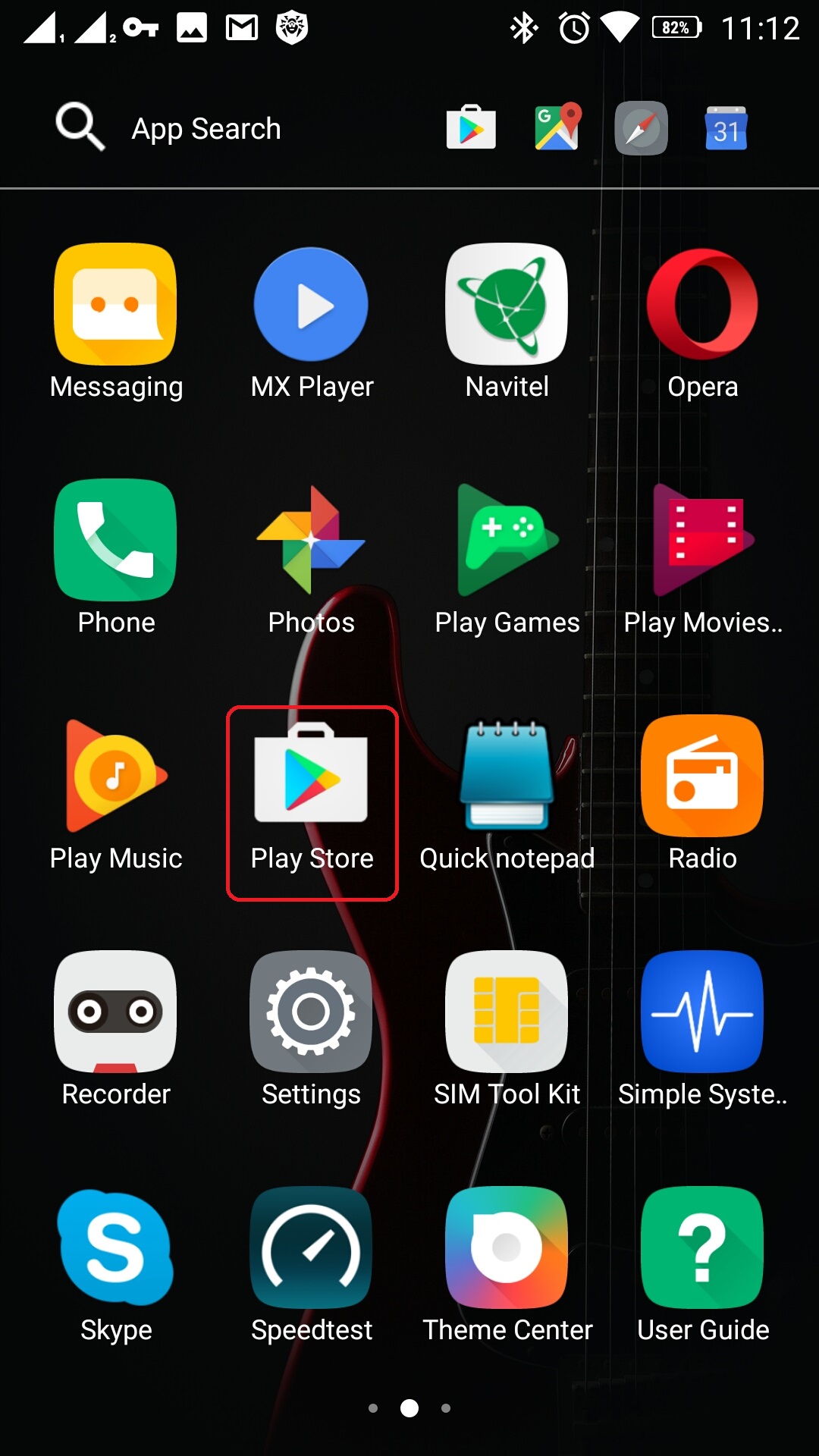
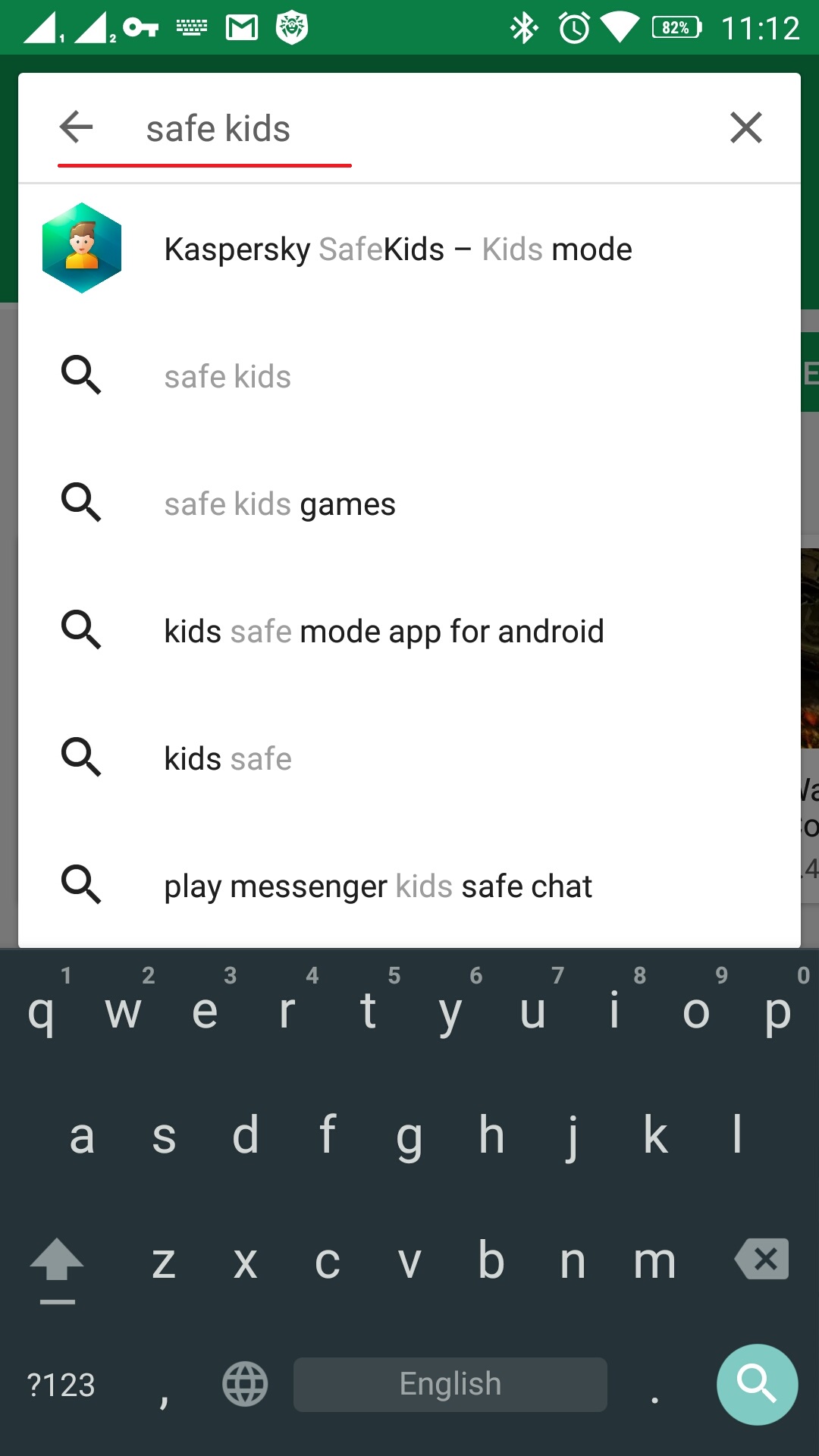
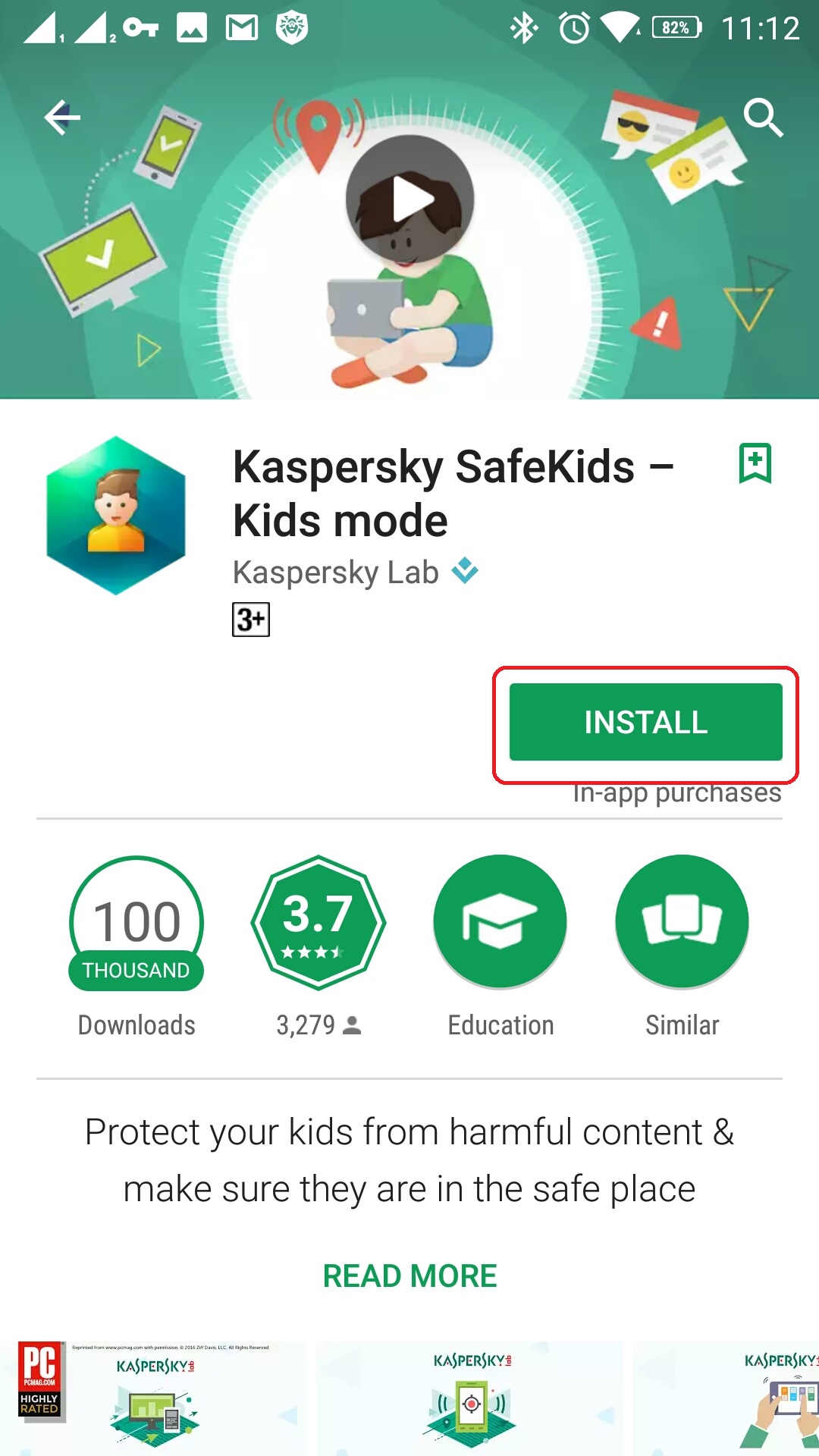
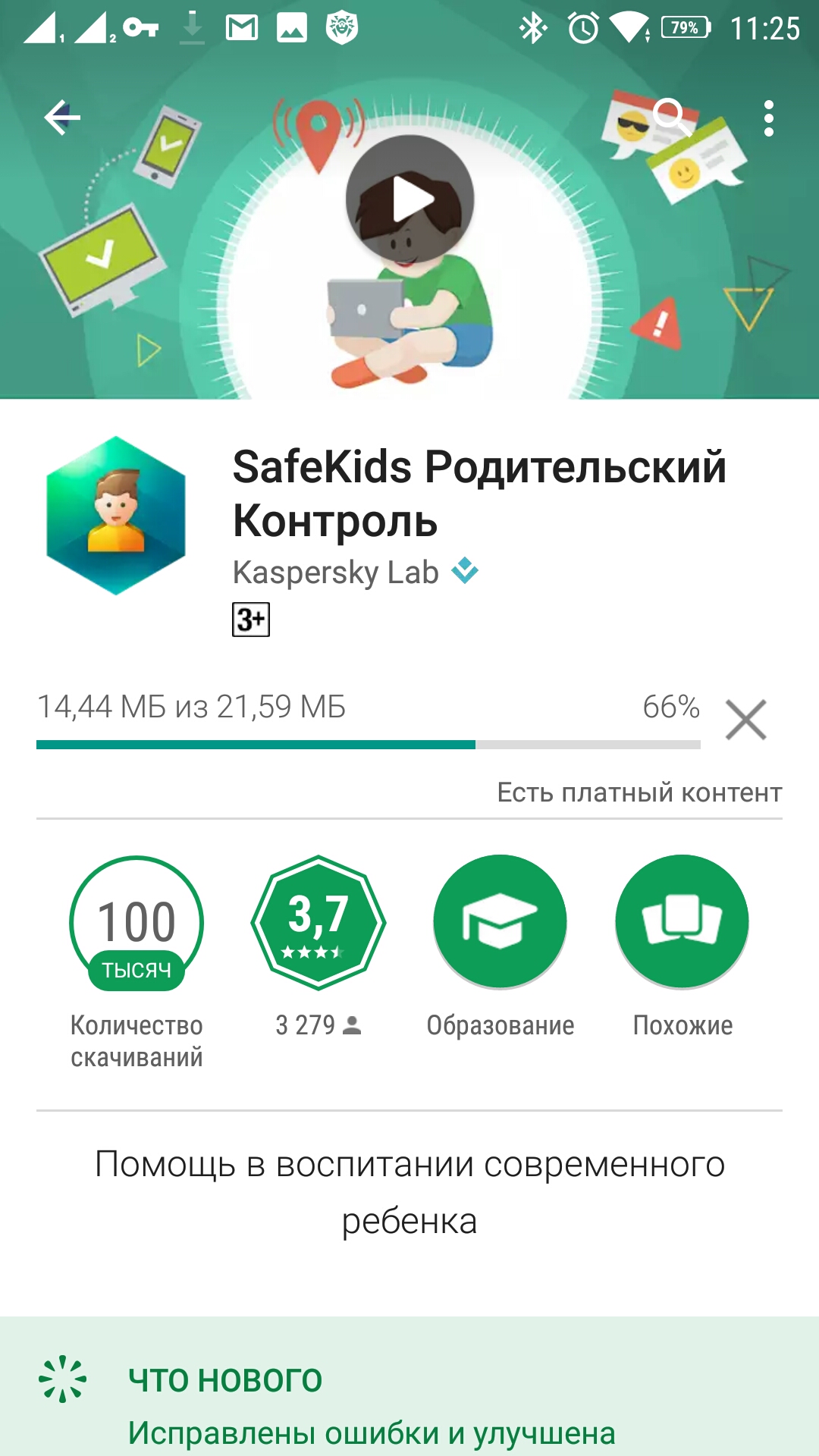
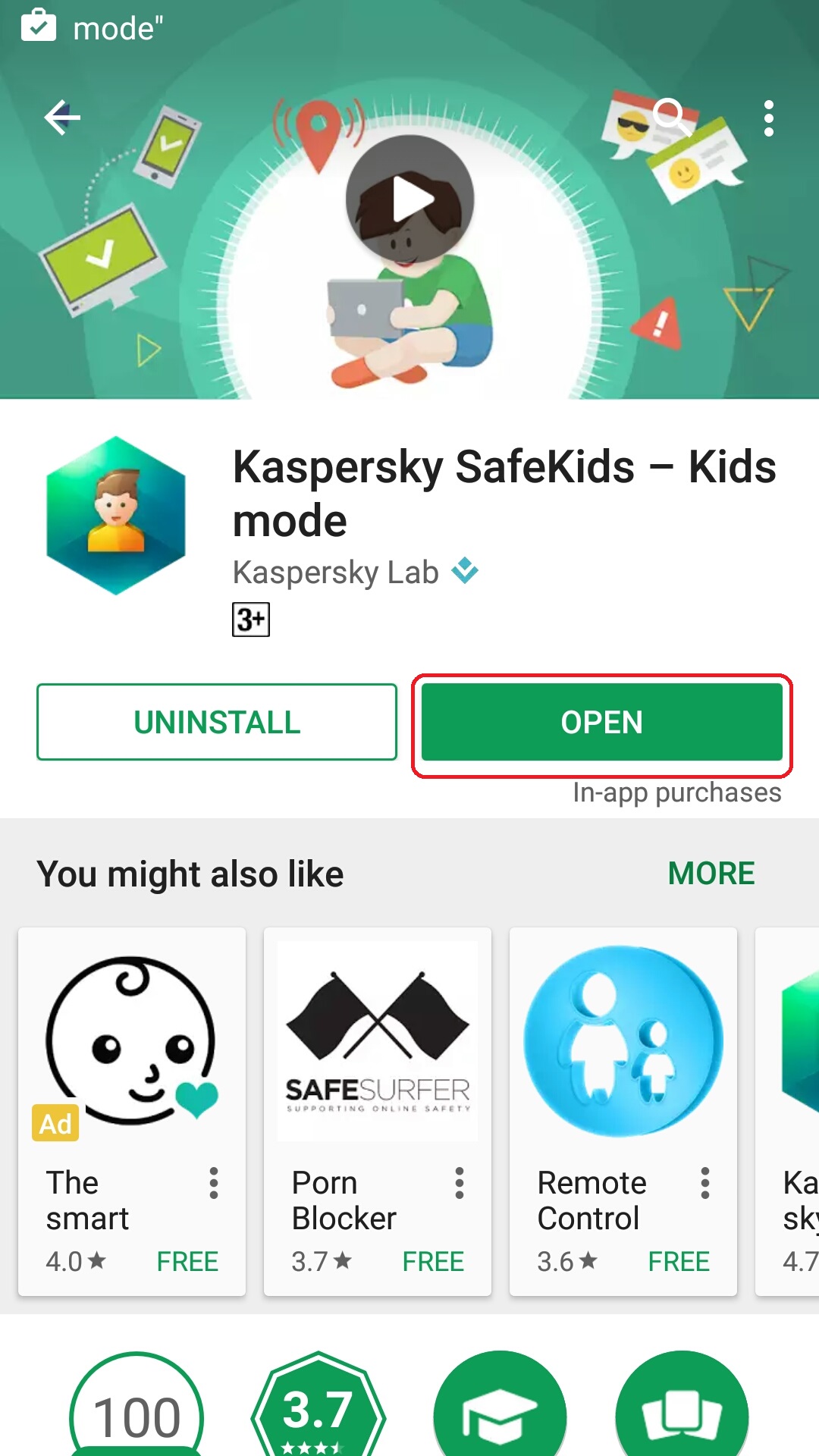
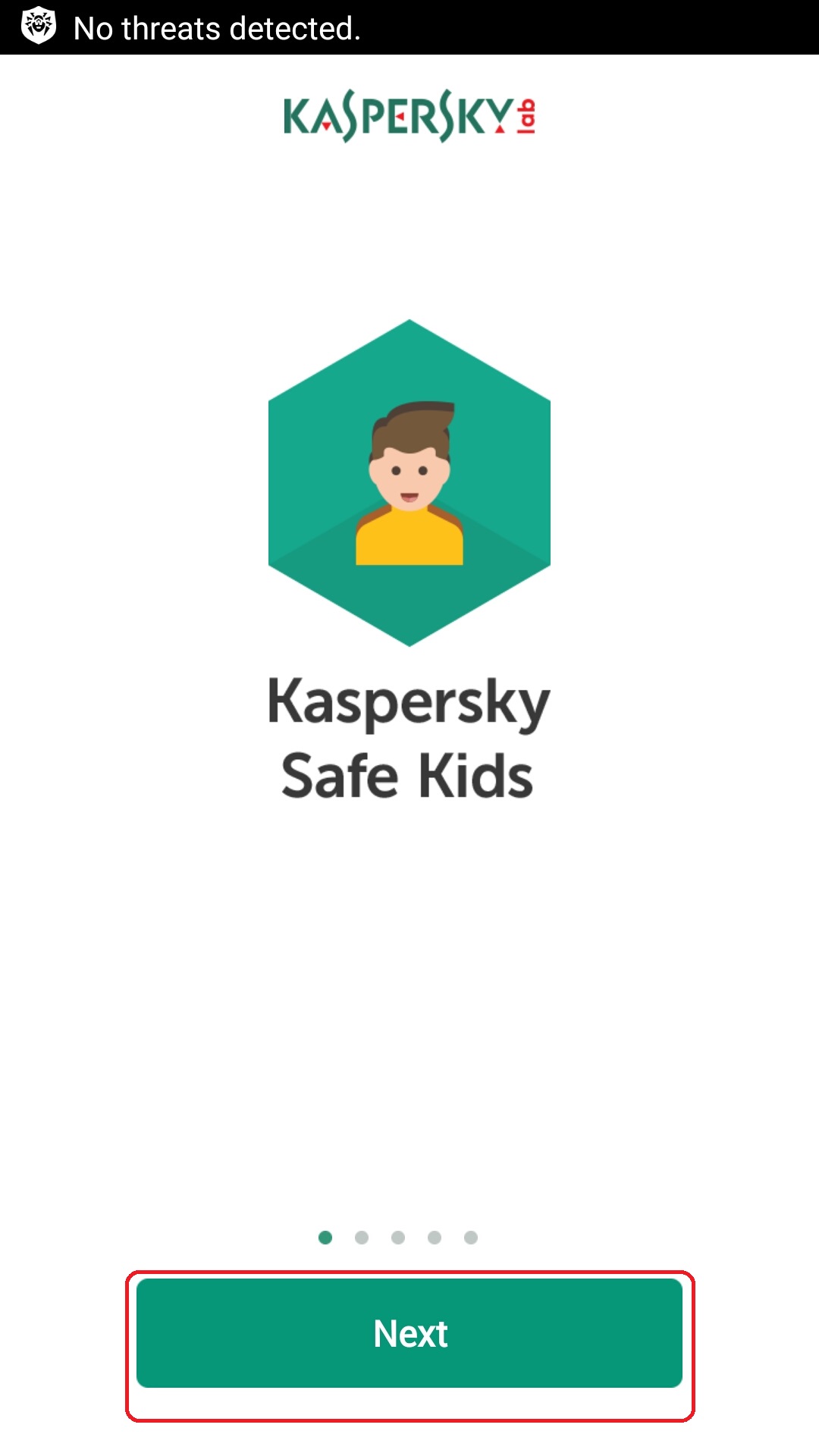
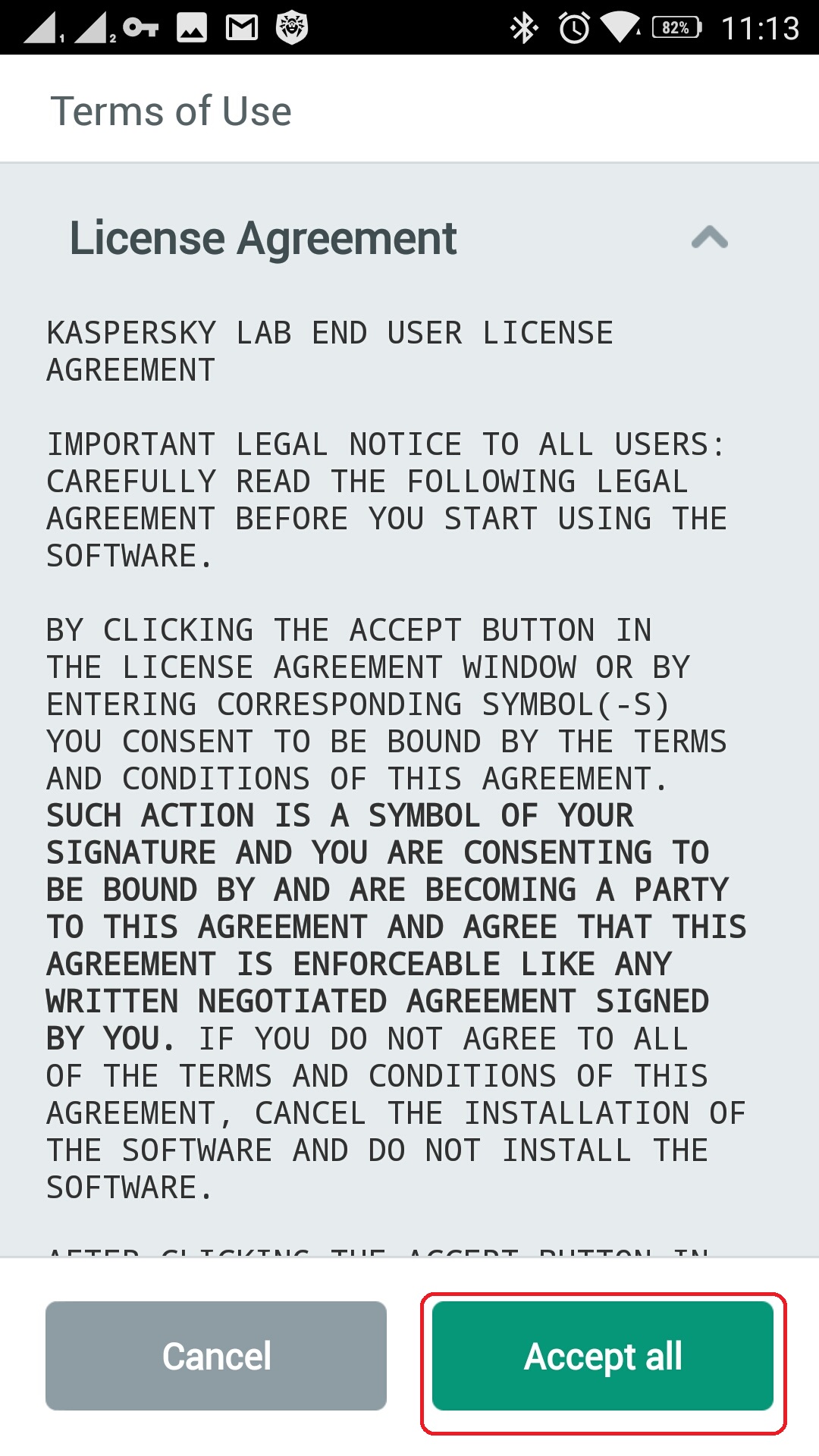
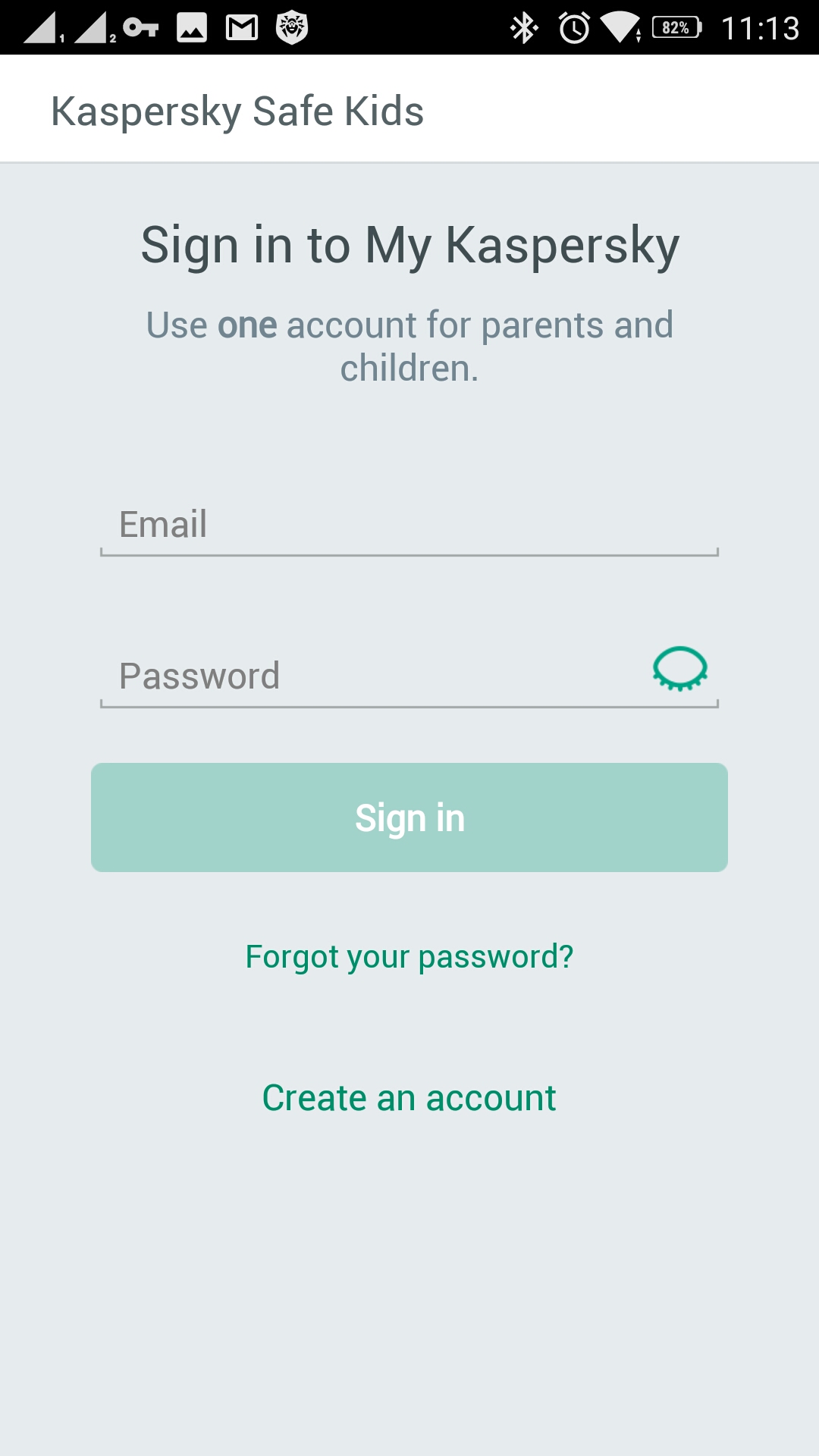
Если у Вас уже есть учётная запись (обычно пользователи Антивируса Касперского её уже имеют. Под этой же учётной записью хранятся лицензионные ключи, ведётся переписка со службой технической поддержки и пр.), тогда введите свои учётные данные — e-mail и пароль от портала. Если же у Вас ещё нет учётной записи, нажмите «Создать учётную запись» (Create an account). Нужно будет указать действующий Ваш электронный почтовый ящик и задать пароль для доступа к порталу Касперского.
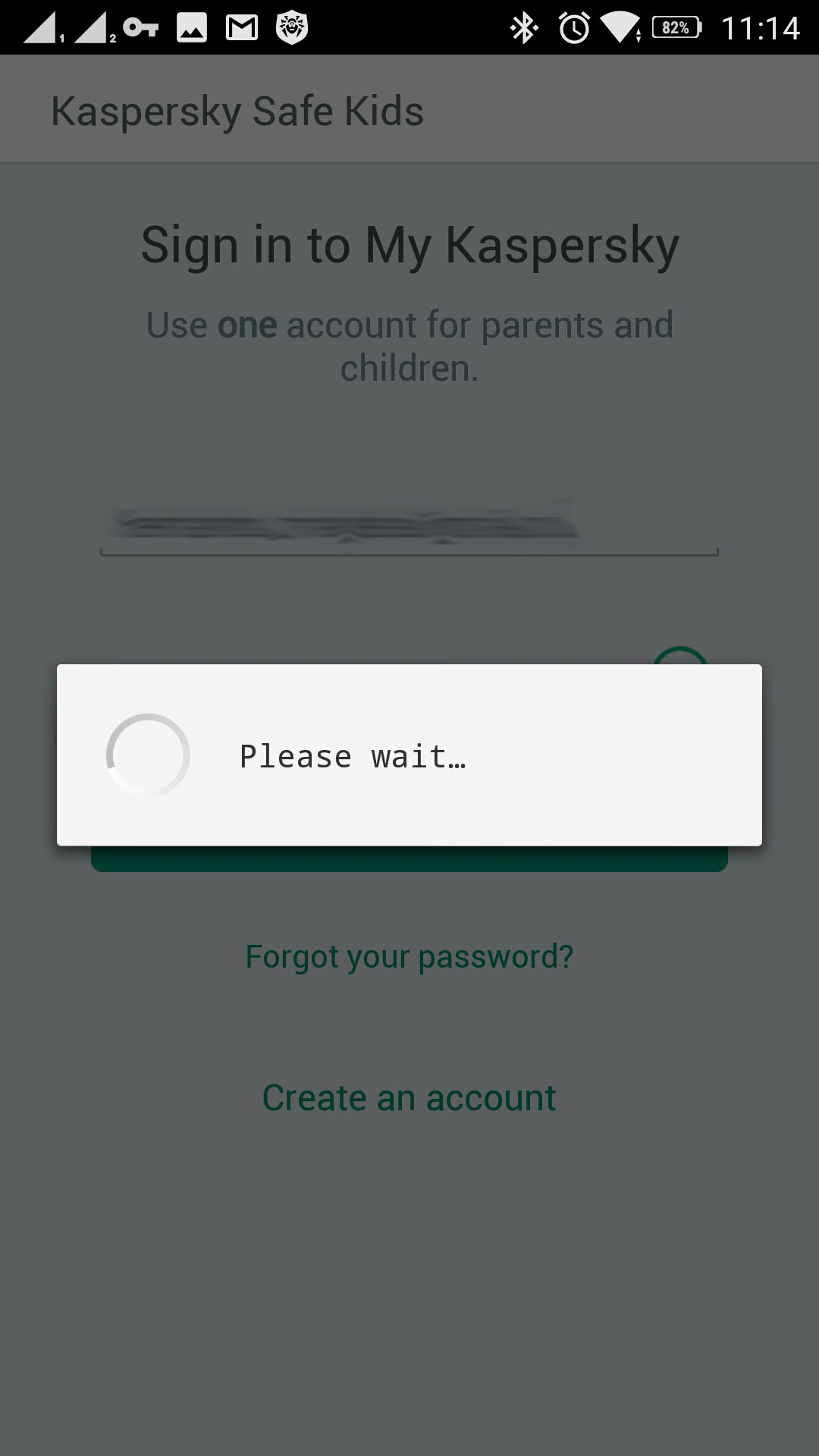
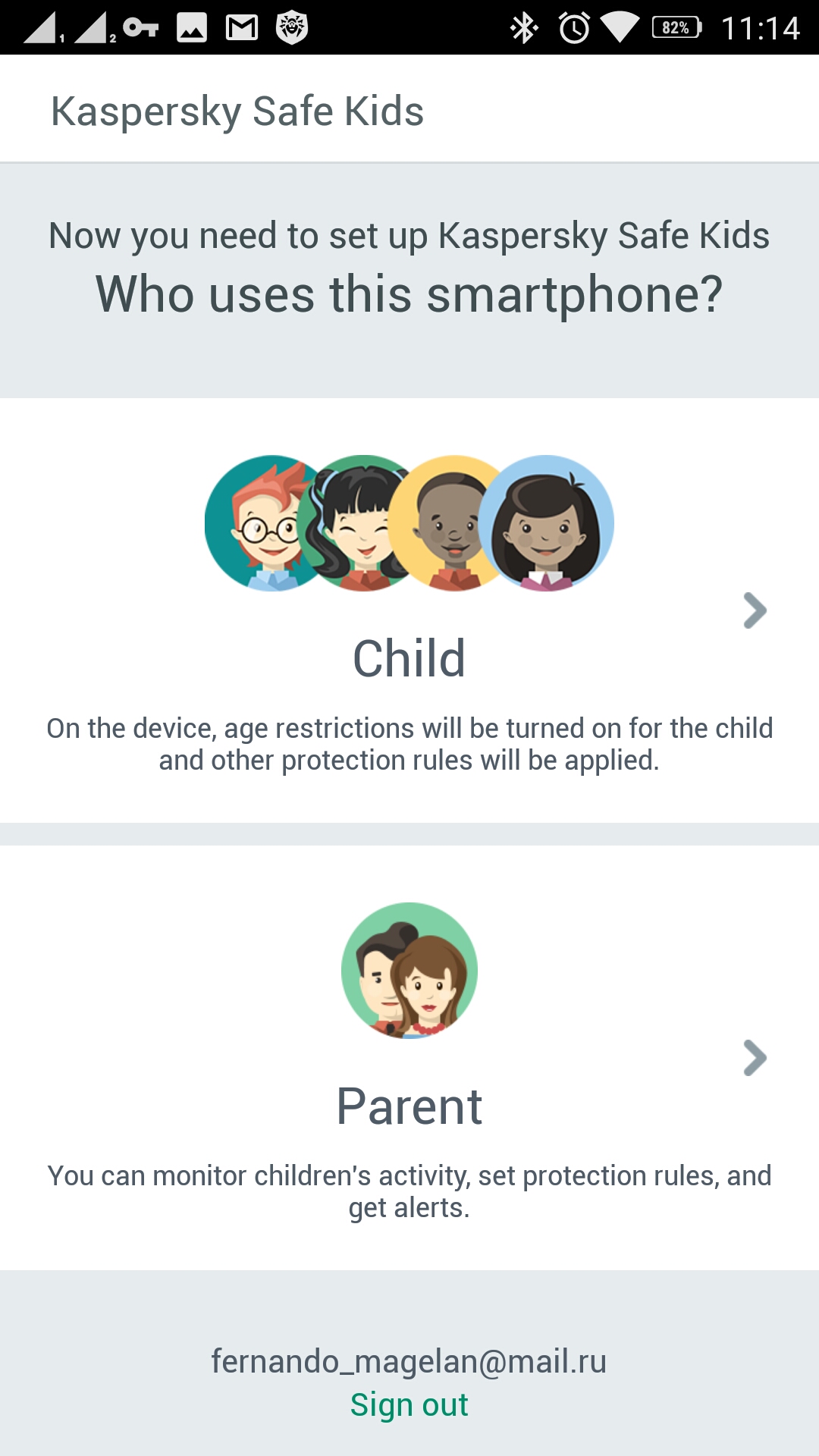
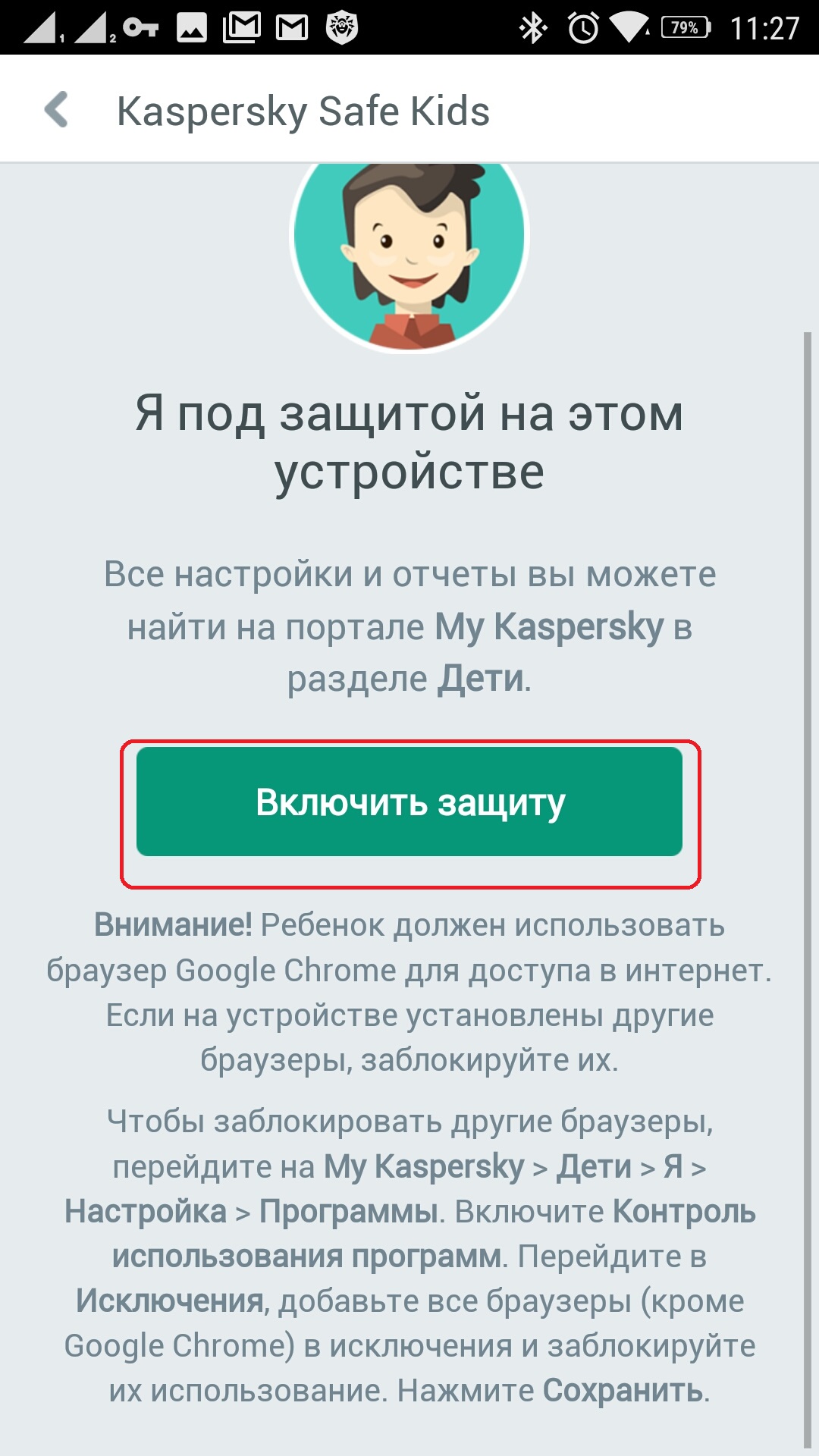
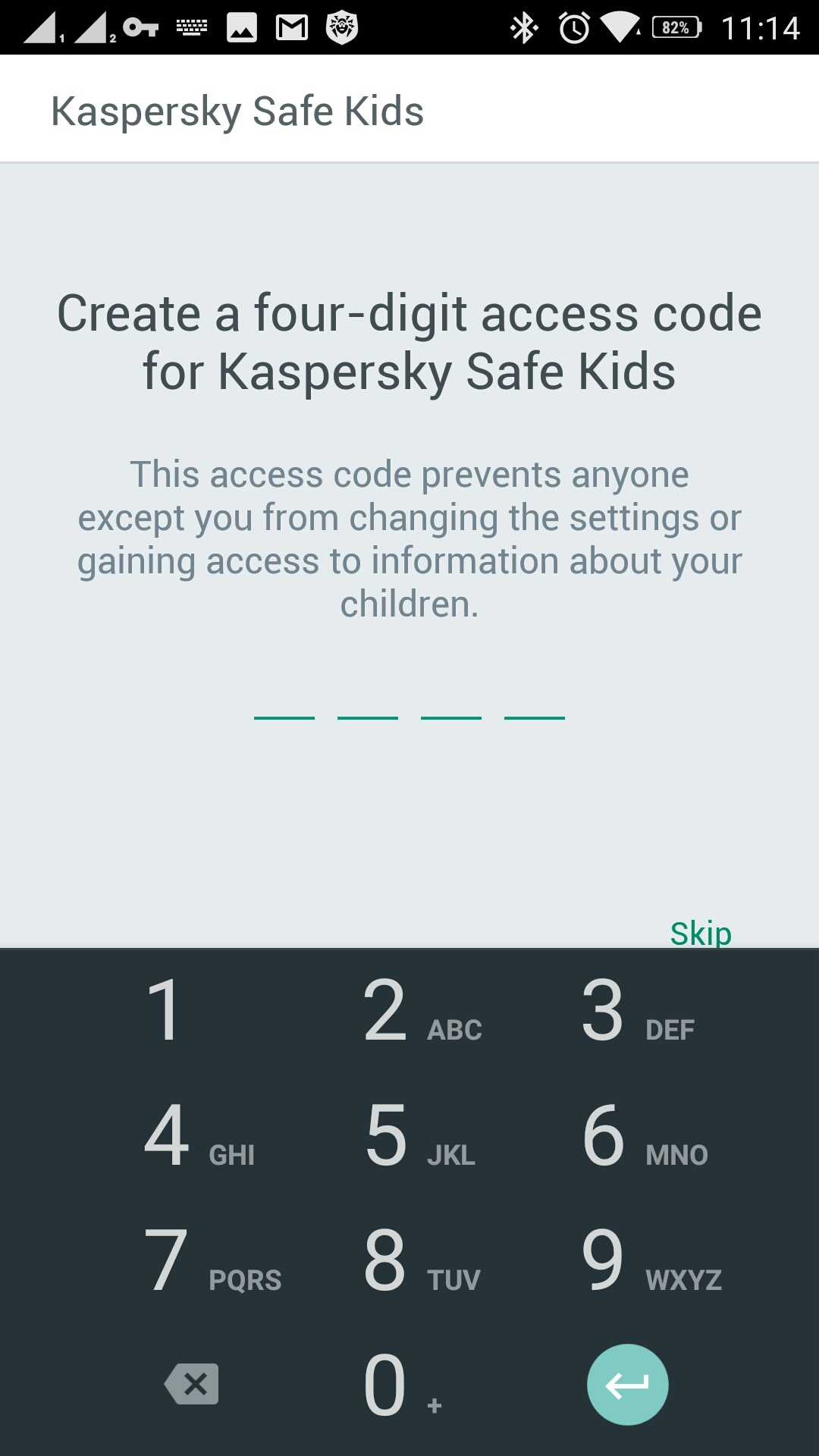
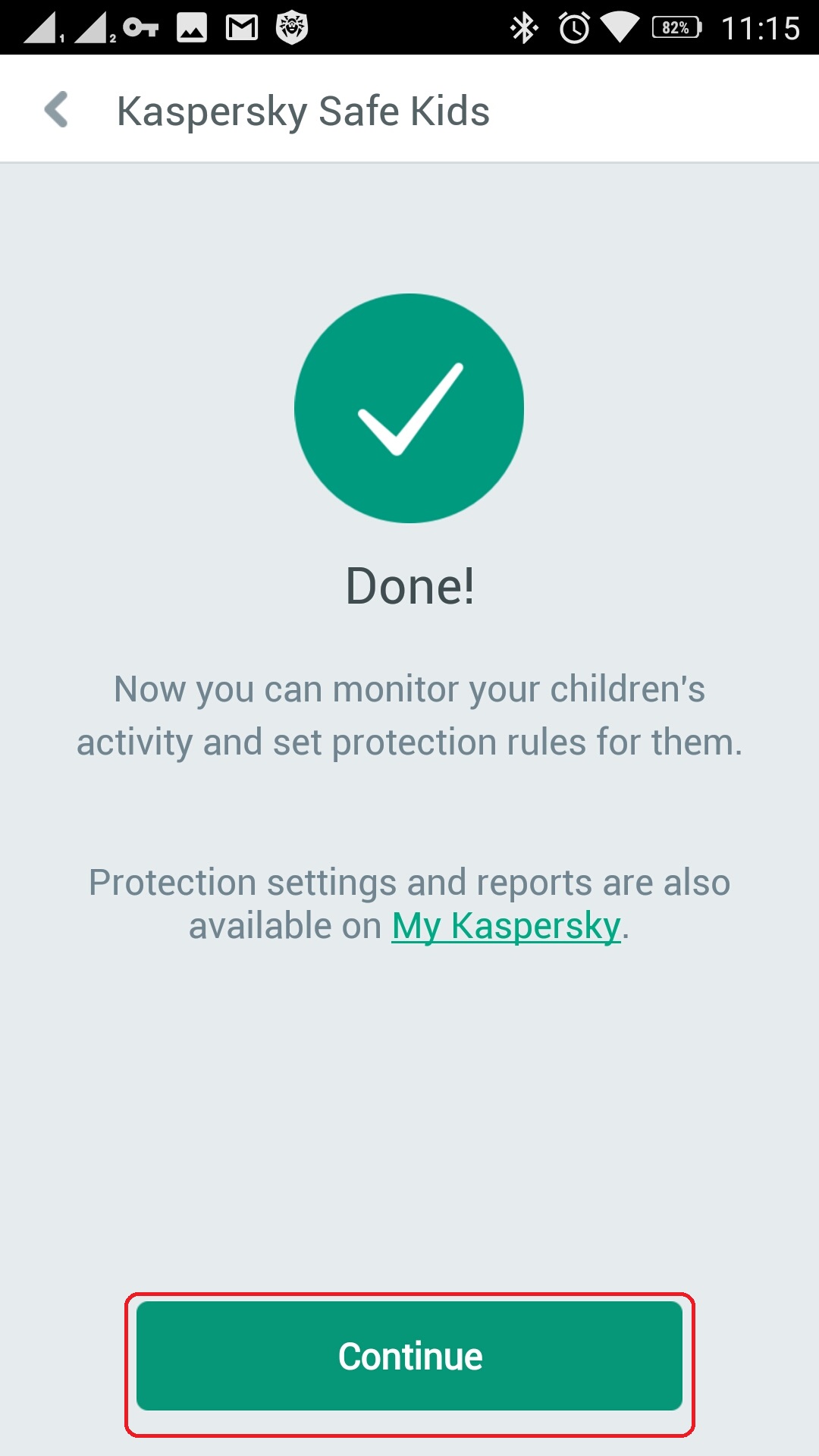
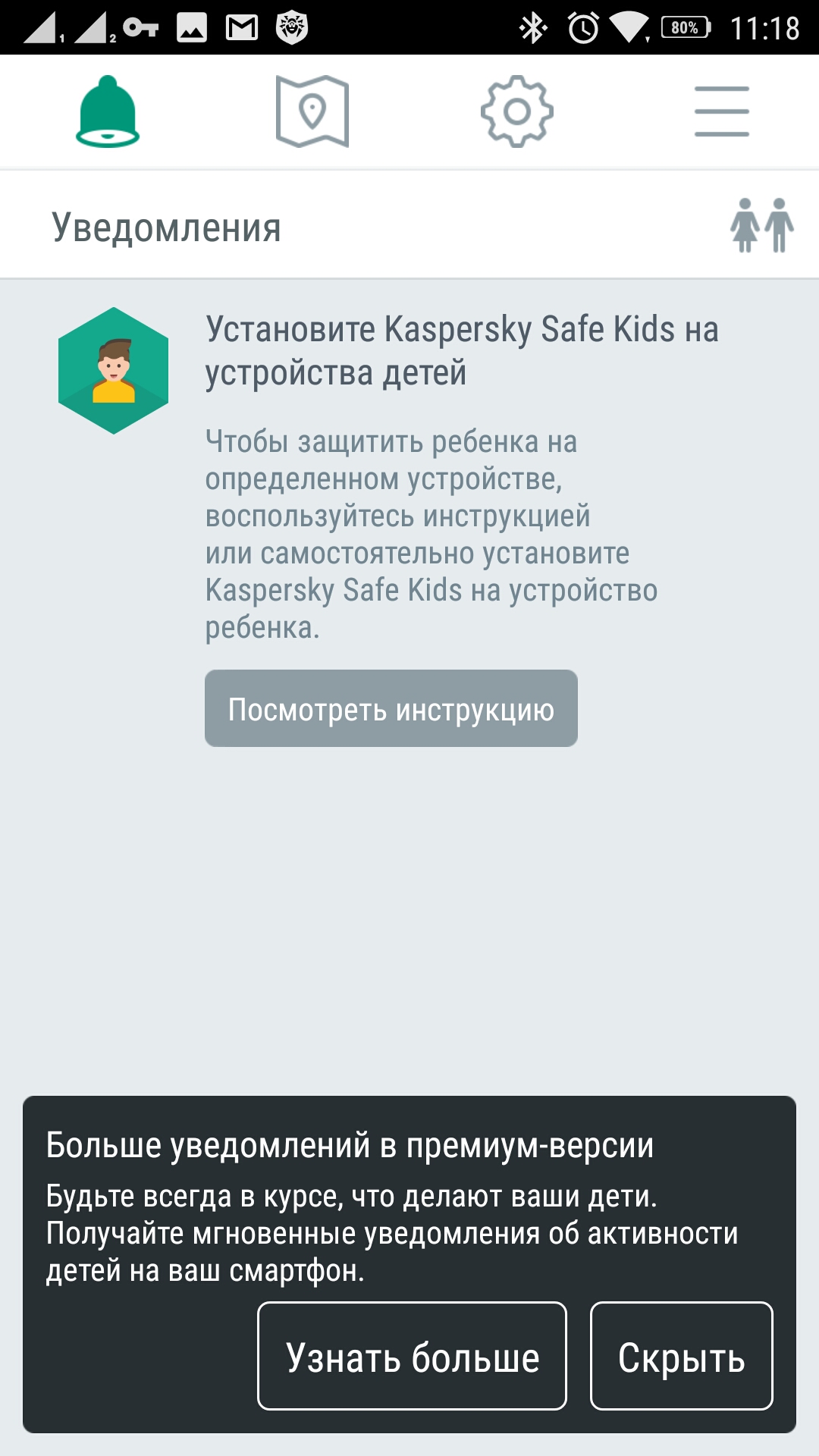
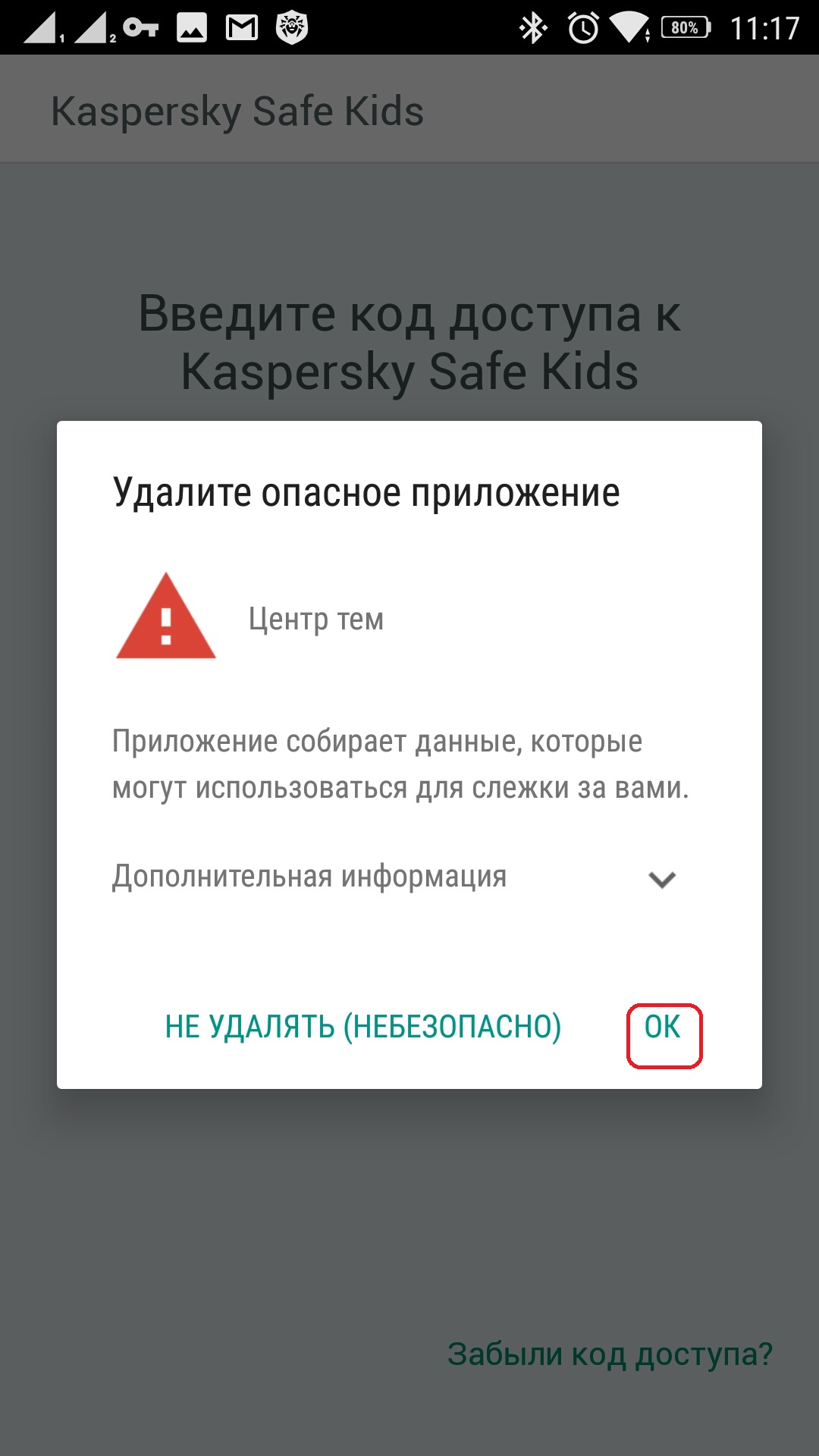
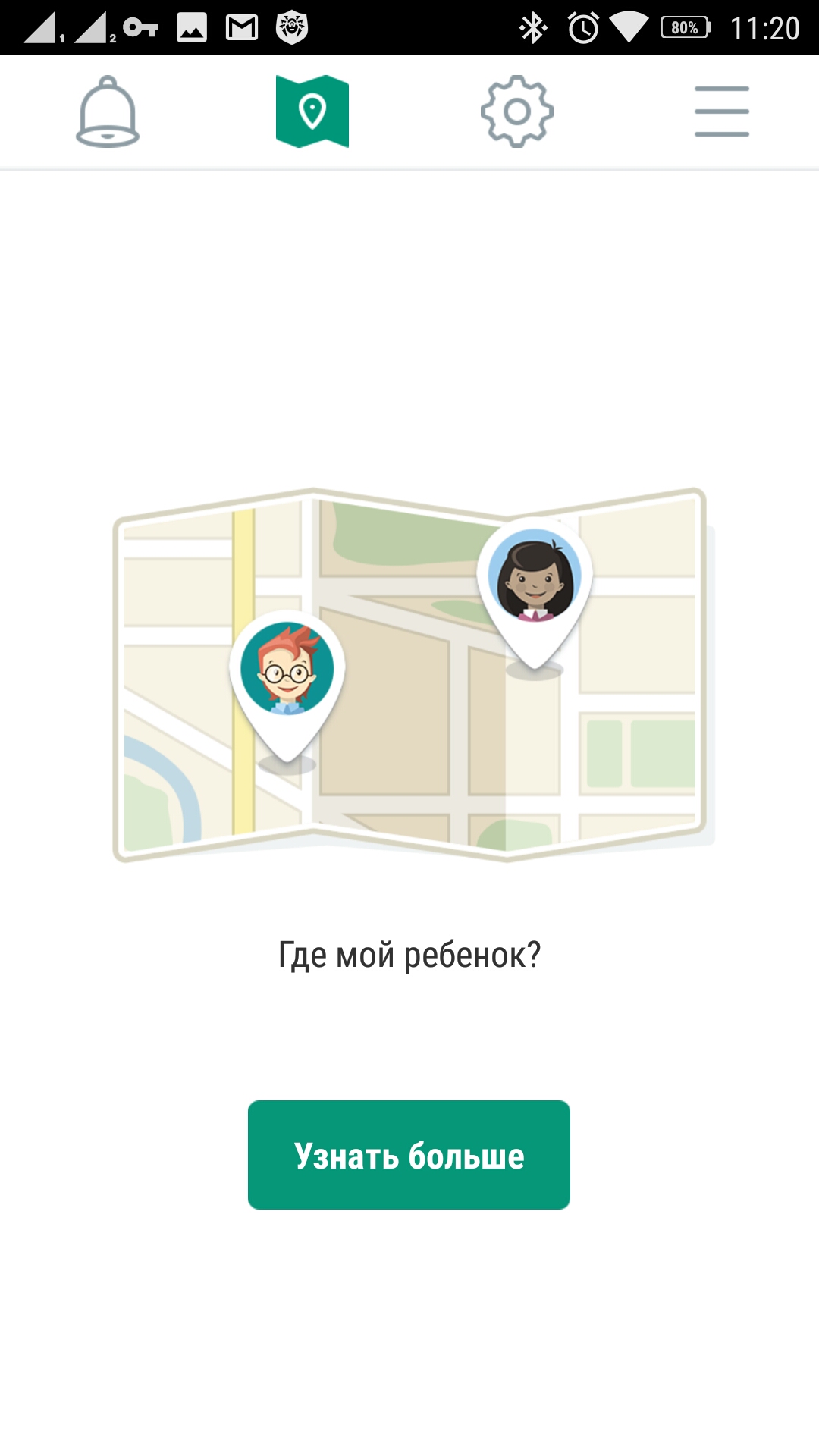
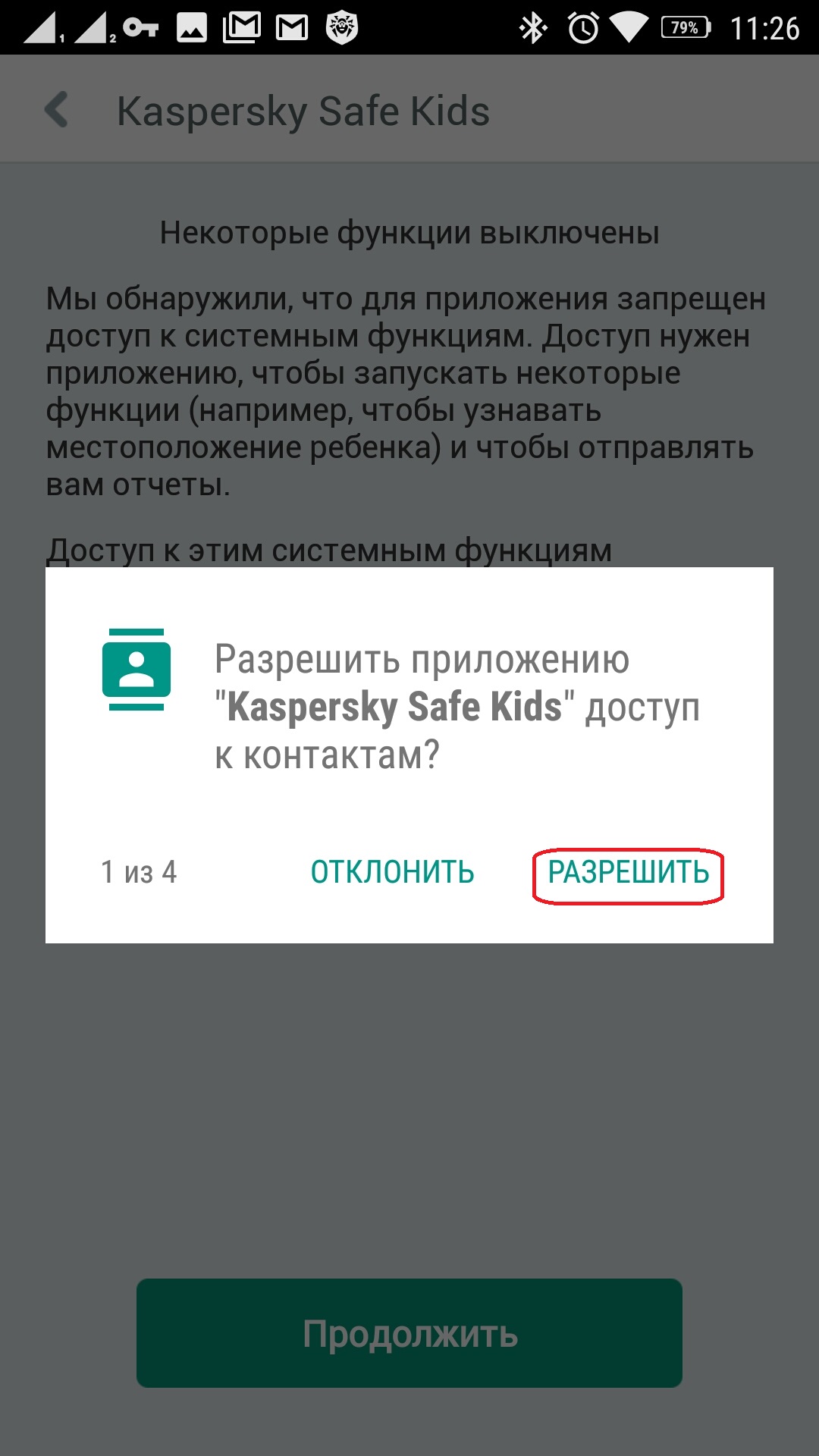
После этого Kaspersky SafeKids на устройстве ребёнка будет в фоновом режиме собирать и синхронизировать данные с порталом Касперского, в зависимости от сделанных Вами настроек.
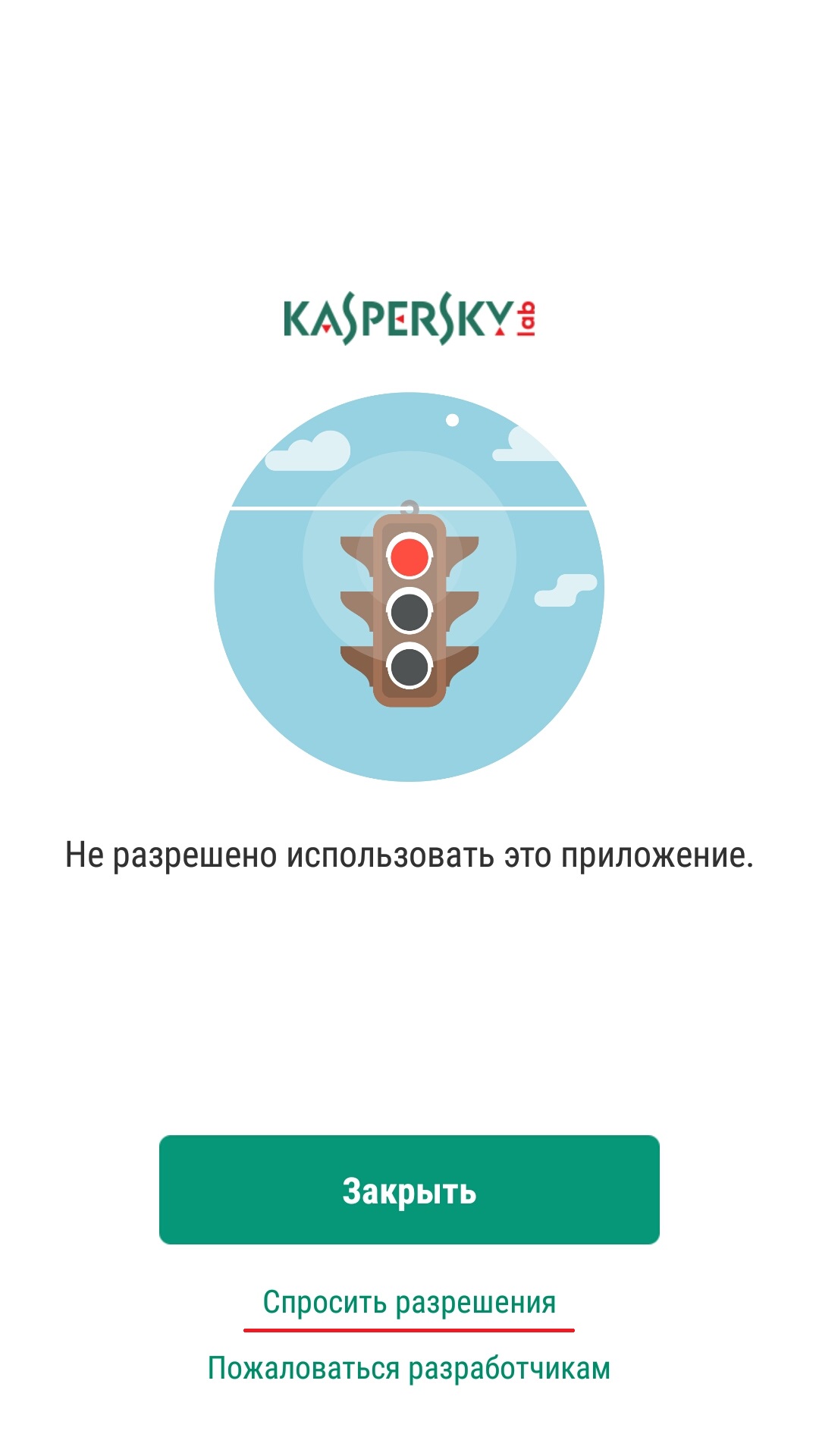
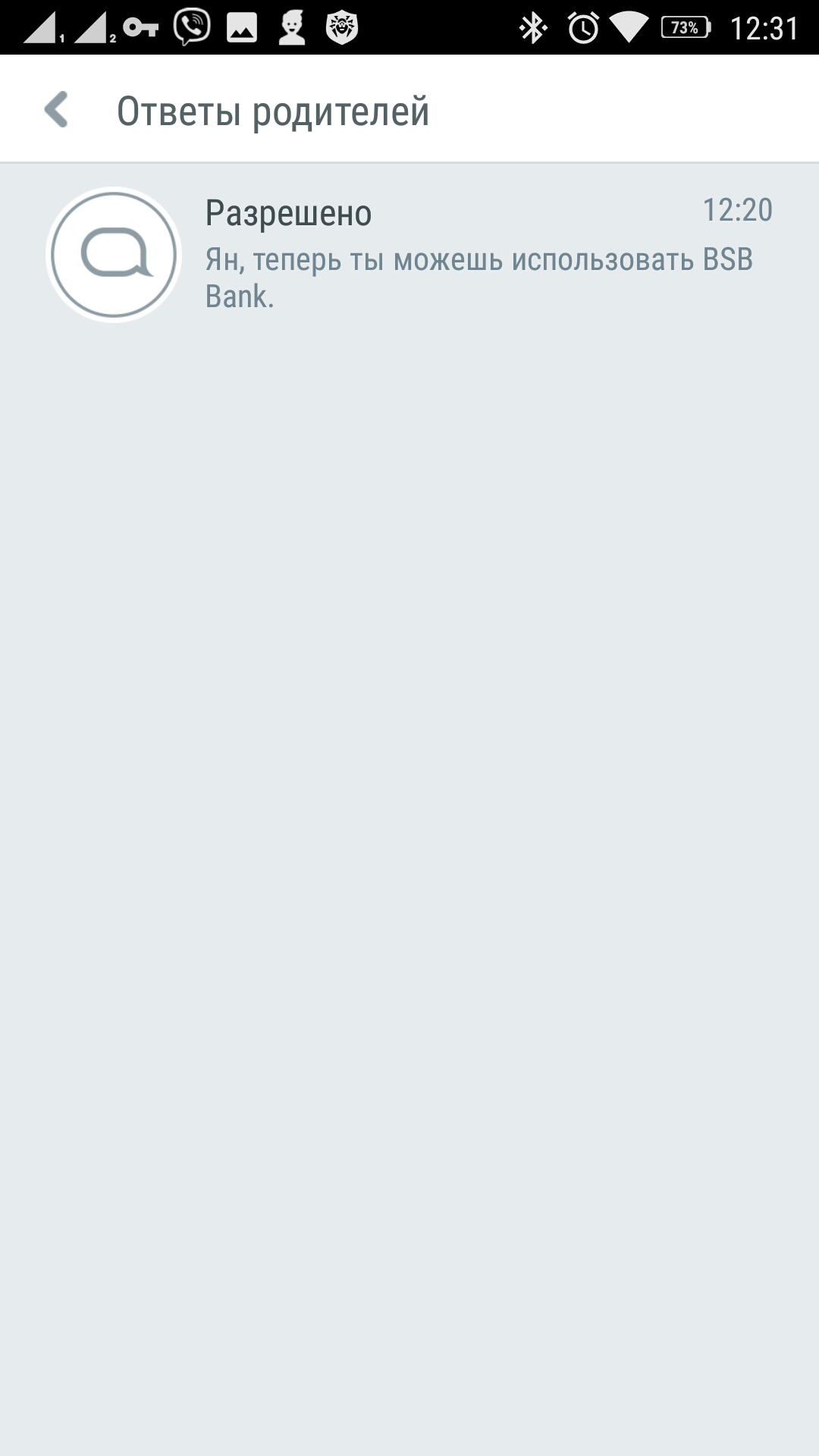
О том, как производить настройку программы и просматривать отчёты, как добавить Ваш код активации в программу для открытия всех её возможностей, смотрите настройки и управление Kaspersky SafeKids.
Статья обновлена: 18 августа 2021
ID: 14478
Статья относится к Kaspersky Security Cloud Family.
Kaspersky Safe Kids — программа для защиты детей в интернете и контроля времени использования компьютера, мобильных устройств, программ или приложений.
Kaspersky Safe Kids позволяет:
- защитить ребенка от нежелательной информации в интернете;
- контролировать время использования устройств;
- ограничивать время на игры и социальные сети;
- получать подробные отчеты о действиях ребенка в интернете;
- отслеживать посты с упоминанием ребенка и изменений списка друзей в Facebook и ВКонтакте.
Kaspersky Safe Kids входит в Kaspersky Security Cloud Family.
Как установить Kaspersky Safe Kids
Спасибо за ваш отзыв, вы помогаете нам становиться лучше!
Спасибо за ваш отзыв, вы помогаете нам становиться лучше!
Содержание
- Как настроить касперский сафе кидс
- Первоначальная настройка Kaspersky Safe Kids
- Первоначальная настройка Kaspersky Safe Kids
Как настроить касперский сафе кидс
После установки Kaspersky Safe Kids на мобильное устройство вашего ребенка, необходимо настроить приложение для использования вашим ребенком. После настройки на устройстве вашего ребенка будут применены возрастные ограничения и другие настройки защиты.
При первом запуске приложения следуйте инструкциям на экране.
Во время настройки Kaspersky Safe Kids вы устанавливаете конфигурационный профиль. Этот конфигурационный профиль содержит настройки защиты ребенка.
Конфигурационный профиль необходимо переустановить в следующих случаях:
- Ваш ребенок перешел в следующую возрастную категорию. Возрастная категория вашего ребенка определяется по состоянию на 1 января текущего года.
- Изменились настройки защиты, относящиеся к контролю использования интернета.
- Изменились настройки защиты, относящиеся к контролю использования приложений.
Если вы закончили настройку приложения и позднее решили настроить Kaspersky Safe Kids для родителя, вам необходимо удалить приложение и снова установить приложение.
Чтобы подготовить Kaspersky Safe Kids и включить защиту на мобильном устройстве вашего ребенка:
- Запустите Kaspersky Safe Kids на мобильном устройстве вашего ребенка.
Откроется окно приветствия Kaspersky Safe Kids.
При желании ознакомьтесь с основными возможностями приложения и нажмите Продолжить
Откроется окно Условия использования.
- Если вы согласны с их условиями, установите соответствующие флажки.
- Если вы не согласны с условиями документов, закройте приложение и не используйте его.
- Если у вас нет учетной записи My Kaspersky, выполните следующие действия:
- Введите данные учетной записи.
- Нажмите Войти .
- Если у вас нет учетной записи на портале My Kaspersky, выполните следующие действия:
- Нажмите У меня еще нет учетной записи .
- Пройдите процедуру регистрации.
На указанный адрес электронной почты будет отправлено письмо со ссылкой для активации учетной записи. Нажмите на ссылку, чтобы подтвердить регистрацию.
Создать учетную запись вы также можете на портале My Kaspersky.
Устройство будет подключено к My Kaspersky.
- Прочитайте условия Положения об обработке данных в маркетинговых целях.
- Если вы принимаете условия Положения, нажмите Принять и подтвердите действие.
- Если вы хотите принять условия Положения позднее и продолжить настройку приложения, нажмите Пропустить . Вы можете принять условия Положения позднее в настройках приложения.
- Укажите, что это устройство ребенка.
- Укажите ребенка, который использует это устройство:
- Выберите ребенка из списка детей.
- Добавьте ребенка, если его/ее нет в списке детей. Для этого выполните следующие действия:
- Нажмите Добавить ребенка .
- Добавьте информацию о вашем ребенке:
- Имя ребенка. Это имя будет отображаться, когда вы получаете уведомления о действиях ребенка.
- Год рождения ребенка. Возраст ребенка определяет настройки Kaspersky Safe Kids по умолчанию, которые будут использоваться для контроля действий вашего ребенка на устройстве.
- Фото ребенка.
- Нажмите Добавить .
Вы также можете добавить информацию о ребенке на сайте My Kaspersky.
- Нажмите Продолжить и разрешите Kaspersky Safe Kids доступ к местоположению устройства.
- Разрешите Kaspersky Safe Kids отправлять уведомления.
- Установите конфигурационный профиль. Для этого выполните следующие действия:
- Нажмите Продолжить , просмотрите информацию о конфигурационном профиле и нажмите Установить профиль .
- Нажмите Разрешить , чтобы открыть настройки устройства.
- Подтвердите установку конфигурационного профиля, нажав Установить .
- Просмотрите системное предупреждение и нажмите Установить .
- Подтвердите установку.
- Нажмите Готово .
- Вернитесь в приложение.
- Нажмите Готово .
Приложение Kaspersky Safe Kids готово к использованию. Вы можете отдать устройство вашему ребенку. Ваш ребенок должен использовать Kaspersky Safe Kids вместо Safari для выхода в интернет.
В связи с особенностями операционной системы iOS существует возможность скрыть уведомления Kaspersky Safe Kids на устройстве ребенка через настройки операционной системы.
Источник
Первоначальная настройка Kaspersky Safe Kids
После завершения установки запустится первоначальная настройка Kaspersky Safe Kids, чтобы вы могли настроить программу для ребенка.
Первоначальная настройка поможет вам решить следующие задачи:
- Подключиться к учетной записи My Kaspersky или создать новую учетную запись, если у вас ее еще нет.
Устройство ребенка будет подключено к этой учетной записи My Kaspersky. Если вы хотите использовать другую учетную запись My Kaspersky для контроля за устройствами ребенка, вам требуется отключить устройство ребенка от текущей учетной записи My Kaspersky.
- Добавить в программу информацию о детях.
- Выбрать учетные записи Windows для каждого ребенка.
- В окне Подключение к My Kaspersky нажмите на кнопку Уже есть регистрация .
- Введите учетные данные от вашей учетной записи My Kaspersky.
- Нажмите Продолжить .
- В окне Подключение к My Kaspersky выполните следующие действия:
- В поле для ввода адреса электронной почты введите адрес электронной почты, на который вы хотите зарегистрировать учетную запись My Kaspersky. Этот адрес электронной почты будет использоваться как имя пользователя. Уведомления от Kaspersky Safe Kids также будут приходить на этот адрес электронной почты.
- В поле для ввода пароля введите пароль для учетной записи My Kaspersky.
Пароль должен содержать как минимум восемь символов, включая одну цифру, одну строчную и одну заглавную латинские буквы. Пробелы не допускаются.
- В поле для подтверждения пароля введите пароль еще раз.
- Если вы хотите получать информационные и рекламные сообщения от «Лаборатории Касперского», установите флажок Получать новости и специальные предложения «Лаборатории Касперского» по электронной почте .
- Нажмите на кнопку Зарегистрироваться , чтобы продолжить.
Откроется Положение об обработке данных в маркетинговых целях.
- Внимательно прочитайте Положение об обработке данных в маркетинговых целях и выполните одно из следующих действий:
- Если вы принимаете Положение об обработке данных в маркетинговых целях, нажмите на кнопку Принять , чтобы подтвердить свое решение.
- Если вы не хотите предоставлять данные для маркетинговых целей, нажмите на кнопку Пропустить .
Kaspersky Safe Kids подключится к порталу My Kaspersky и создаст учетную запись. После создания вашей учетной записи появится окно Поздравляем с регистрацией на My Kaspersky!
Откроется окно Ваши дети .
- В окне Ваши дети нажмите на кнопку Добавить ребенка .
Откроется диалоговое окно.
Укажите информацию о вашем ребенке:
- Имя вашего ребенка.
Имя ребенка отображается в уведомлениях о действиях ребенка или когда программа напоминает ребенку об имеющихся ограничениях.
Год рождения ребенка.
От возраста вашего ребенка зависят настройки, выбранные по умолчанию на портале My Kaspersky.
После этого настройка Kaspersky Safe Kids будет завершена. Kaspersky Safe Kids начнет отслеживать действия в учетной записи, выбранной для ребенка.
Настройки Kaspersky Safe Kids, применяемые к выбранной учетной записи, зависят от указанного вами возраста ребенка. Вы можете просматривать и изменять настройки на портале My Kaspersky в разделе Дети или в приложении Kaspersky Safe Kids, установленном на родительское мобильное устройство (под управлением Android и iOS).
Откроется окно Введите пароль от вашей учетной записи My Kaspersky .
Откроется окно Ваши дети .
- Выберите одно из стандартных изображений.
- Загрузите изображение с компьютера.
Информация о ребенке добавится в Kaspersky Safe Kids.
Если вы ранее добавляли детей через портал My Kaspersky или в мобильном приложении, программа отобразит их имена в окне Ваши дети .
После того как вы добавили информацию о детях в Kaspersky Safe Kids, откроется диалоговое окно. Kaspersky Safe Kids отобразит название учетной записи Windows, в которую вы вошли, и предложит выбрать, кто из детей будет использовать эту учетную запись.
- Укажите, кто использует текущую учетную запись Windows:
- Выберите ребенка. К учетной записи будет применены ограничения, соответствующие указанному вами возрасту ребенка.
- Если дети не используют текущую учетную запись Windows, нажмите Дети не используют эту учетную запись . Для этой учетной записи не будут применяться ограничения.
- В окне Выберите или создайте отдельные учетные записи Windows для себя и для каждого ребенка укажите учетные записи, которые использую дети и родители.
- Если у родителей или детей нет личных учетных записей на этом компьютере, выберите пункт Создать новую учетную запись . Откроется окно Новая учетная запись Windows , в котором вы можете ввести учетные данные для новой учетной записи.
- Если ребенок или родители не являются пользователями компьютера, выберите пункт Не использует этот компьютер .
- Нажмите Далее .
- В окне Защитите паролем учетную запись Windows задайте пароли для учетных записей без паролей.
Kaspersky Safe Kids определит, какие учетные записи не защищены паролем. Вы можете установить пароли, чтобы ваши дети не могли использовать эти учетные записи для обхода ограничений. Вы можете пропустить этот шаг.
Kaspersky Safe Kids отобразит результат настройки.
Мы рекомендуем вам назначить отдельные учетные записи Windows для каждого ребенка. Если несколько детей использую одну учетную запись Windows, то Kaspersky Safe Kids не сможет подобрать индивидуальные настройки под возраст каждого из детей. Убедитесь, что дети входят в учетные записи Windows, выбранные для них.
Источник
Первоначальная настройка Kaspersky Safe Kids
После завершения установки запустится первоначальная настройка Kaspersky Safe Kids, чтобы вы могли настроить программу для ребенка.
Первоначальная настройка поможет вам решить следующие задачи:
- Подключиться к аккаунту My Kaspersky или создать новый аккаунт, если у вас его еще нет.
Устройство ребенка будет подключено к этому аккаунту My Kaspersky. Если вы хотите использовать другой аккаунт My Kaspersky для контроля за устройствами ребенка, вам требуется отключить устройство ребенка от текущего аккаунта My Kaspersky.
После этого настройка Kaspersky Safe Kids будет завершена и программа запустится.
Настройки Kaspersky Safe Kids, применяемые к выбранной учетной записи, зависят от указанного вами возраста ребенка. Вы можете просматривать и изменять настройки на сайте My Kaspersky в разделе Дети или в приложении Kaspersky Safe Kids, установленном на родительское мобильное устройство (под управлением Android и iOS).
- В окне Подключение к My Kaspersky нажмите на кнопку Уже есть регистрация .
Откроется окно Введите пароль от вашего аккаунта My Kaspersky .
Введите пароль от аккаунта My Kaspersky и нажмите на кнопку Продолжить .
Если вы делаете слишком много попыток подключиться к My Kaspersky, программа пытается убедиться, что вы человек, и отображает окно Проверка безопасности .
Введите в поле символы с изображения и нажмите Продолжить .
Если вы настроили двухэтапную проверку на сайте My Kaspersky, программа отправит код на ваш номер телефона.
Введите в поле код из SMS-сообщения и нажмите Подтвердить .
Код действителен в течение пяти минут. Вы можете повторно запросить код через 30 секунд.
Ваш компьютер будет подключен к My Kaspersky. Откроется окно Учетные записи Windows на этом компьютере .
- Убедитесь, что мобильная сеть доступна.
- Дождитесь, пока ссылка Запросить код повторно станет доступна в программе.
- Нажмите Запросить код повторно .
Если проблема повторяется, обратитесь в Службу технической поддержки.
Двухэтапная проверка доступна не во всех регионах. Подробнее смотрите в справке My Kaspersky.
- В окне Подключение к My Kaspersky выполните следующие действия:
- В поле для ввода адреса электронной почты введите адрес электронной почты, на который вы хотите зарегистрировать аккаунт My Kaspersky. Этот адрес электронной почты будет использоваться как имя пользователя. Уведомления от Kaspersky Safe Kids также будут приходить на этот адрес электронной почты.
- В поле для ввода пароля введите пароль для аккаунта My Kaspersky.
Пароль должен содержать как минимум восемь символов, включая одну цифру, одну строчную и одну заглавную латинские буквы. Пробелы не допускаются.
- В поле для подтверждения пароля введите пароль еще раз.
Откроется Положение об обработке данных для маркетинговых целей.
- Если вы принимаете Положение об обработке данных для маркетинговых целей, нажмите на кнопку Принять , чтобы подтвердить свое решение.
- Если вы не хотите предоставлять данные для маркетинговых целей, нажмите на кнопку Пропустить .
Kaspersky Safe Kids подключится к My Kaspersky и создаст аккаунт. После создания вашего аккаунта появится окно Поздравляем с регистрацией на My Kaspersky!
Откроется окно Учетные записи Windows на этом компьютере .
Kaspersky Safe Kids показывает список учетных записей Windows, созданных на вашем компьютере. По умолчанию контроль выключен для всех учетных записей.
- Выберите учетную запись Windows, за которой хотите следить, и включите переключатель Контроль .
Откроется окно Добавить ребенка .
Добавьте ребенка, который будет использовать отслеживаемую учетную запись.
- Укажите информацию о вашем ребенке:
Имя вашего ребенка.
Имя ребенка отображается в уведомлениях о действиях ребенка или когда программа напоминает ребенку об имеющихся ограничениях.
Год рождения ребенка.
От возраста вашего ребенка зависят настройки, выбранные по умолчанию Kaspersky Safe Kids для отслеживания действий вашего ребенка за компьютером.
- Выберите одно из стандартных изображений.
- Загрузите изображение с компьютера.
Kaspersky Safe Kids назначит эту учетную запись добавленному ребенку. Вы можете переназначить эту учетную запись другому ребенку.
Если несколько детей используют одну учетную запись Windows, то Kaspersky Safe Kids не сможет подобрать индивидуальные настройки под возраст каждого из детей.
Откроется окно Защитите паролем учетные записи Windows .
Kaspersky Safe Kids определит, какие учетные записи не защищены паролем. Вы можете установить пароли, чтобы ваши дети не могли использовать эти учетные записи для обхода ограничений. Вы можете пропустить этот шаг.
- В окне Защитите паролем учетную запись Windows задайте пароли для учетных записей без паролей.
- Нажмите Далее .
Kaspersky Safe Kids отобразит результат настройки.
Первоначальная настройка Kaspersky Safe Kids завершена. Убедитесь, что дети входят в учетные записи Windows, назначенные им.
Источник
23.05.2022
В мире, полном мошенников и киберпреступников, безопасная и заботливая среда для детей является уже жизненной необходимостью. Мы не можем всегда быть рядом со своими детьми, поэтому нам, родителям, иногда нужна дополнительная пара глаз, чтобы контролировать обстановку.
Большинство устройств в настоящее время имеют минимальный функционал для осуществления родительского контроля, но его почти всегда оказывается недостаточно. Безопасность детей – это та сфера, где лучше использовать все доступные современные разработки, и одной из таких является Kaspersky Safe Kids.
Что такое Kaspersky Safe Kids? Какие функции он предлагает и сколько стоит? Как можно его настроить? Действительно ли это ПО лучше, чем аналоги? Ответим на эти и другие вопросы в рамках данной статьи.
- Что такое Kaspersky Safe Kids?
- Каков функционал родительского контроля?
- Бесплатная версия Касперский Сейф Кидс
- Премиум версия Касперский Сейф Кидс
- Как установить и настроить Kaspersky Safe Kids?
- Итог
Что такое Kaspersky Safe Kids?
Kaspersky — известный поставщик антивирусных решений и решений для обеспечения безопасности. Одним из популярных продуктов этой компании является бесплатный антивирус Kaspersky Free.
Safe Kids (сейф кидс) – разработка компании, созданная специально для родителей и их детей. Вы можете установить данное ПО на любой компьютер, смартфон либо планшет (поддерживаются ОС Windows, macOS, Android, iOS), и затем удаленно наблюдать что делает на устройстве ваш ребенок, а также где он находится в любой момент времени.

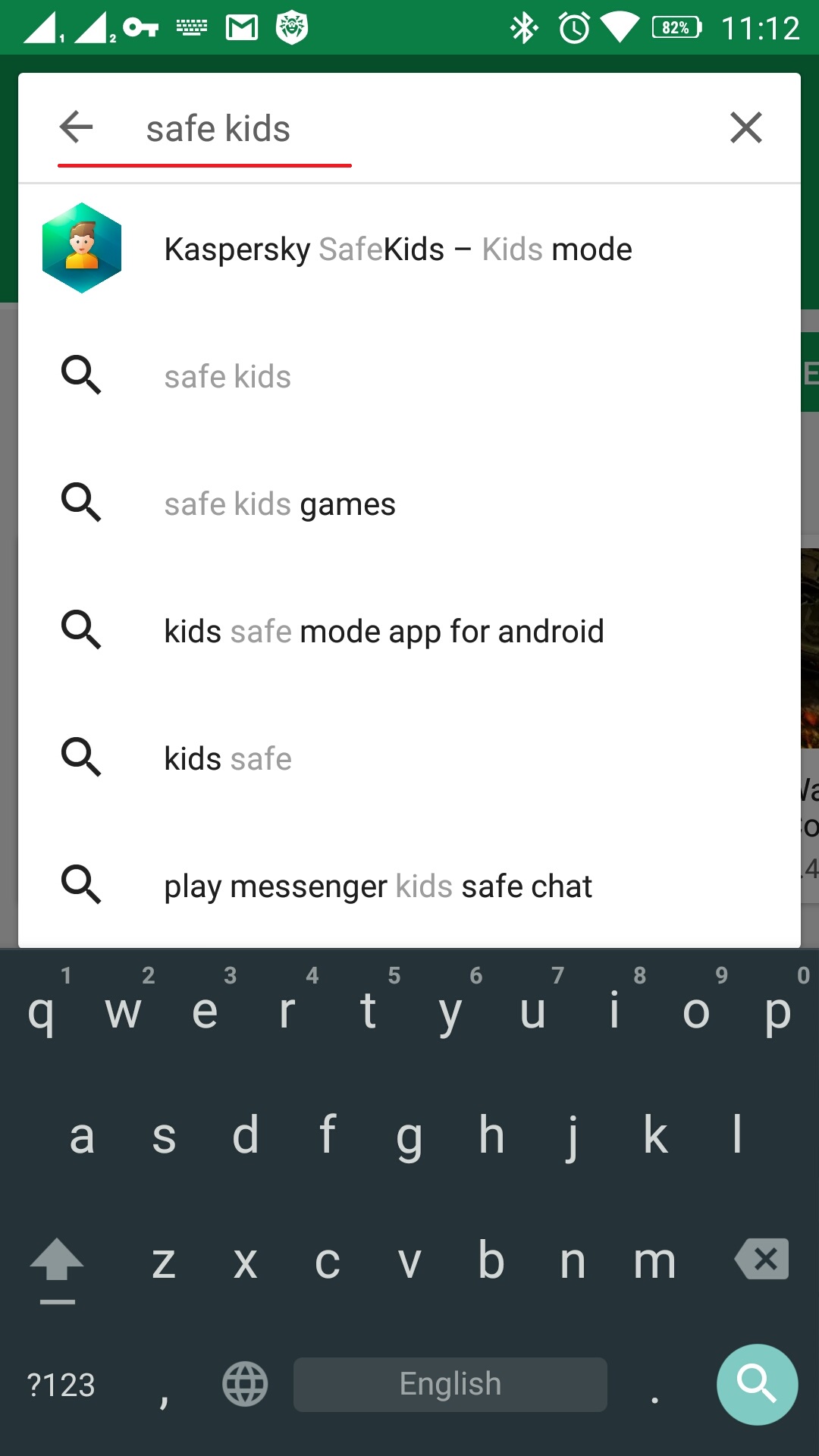
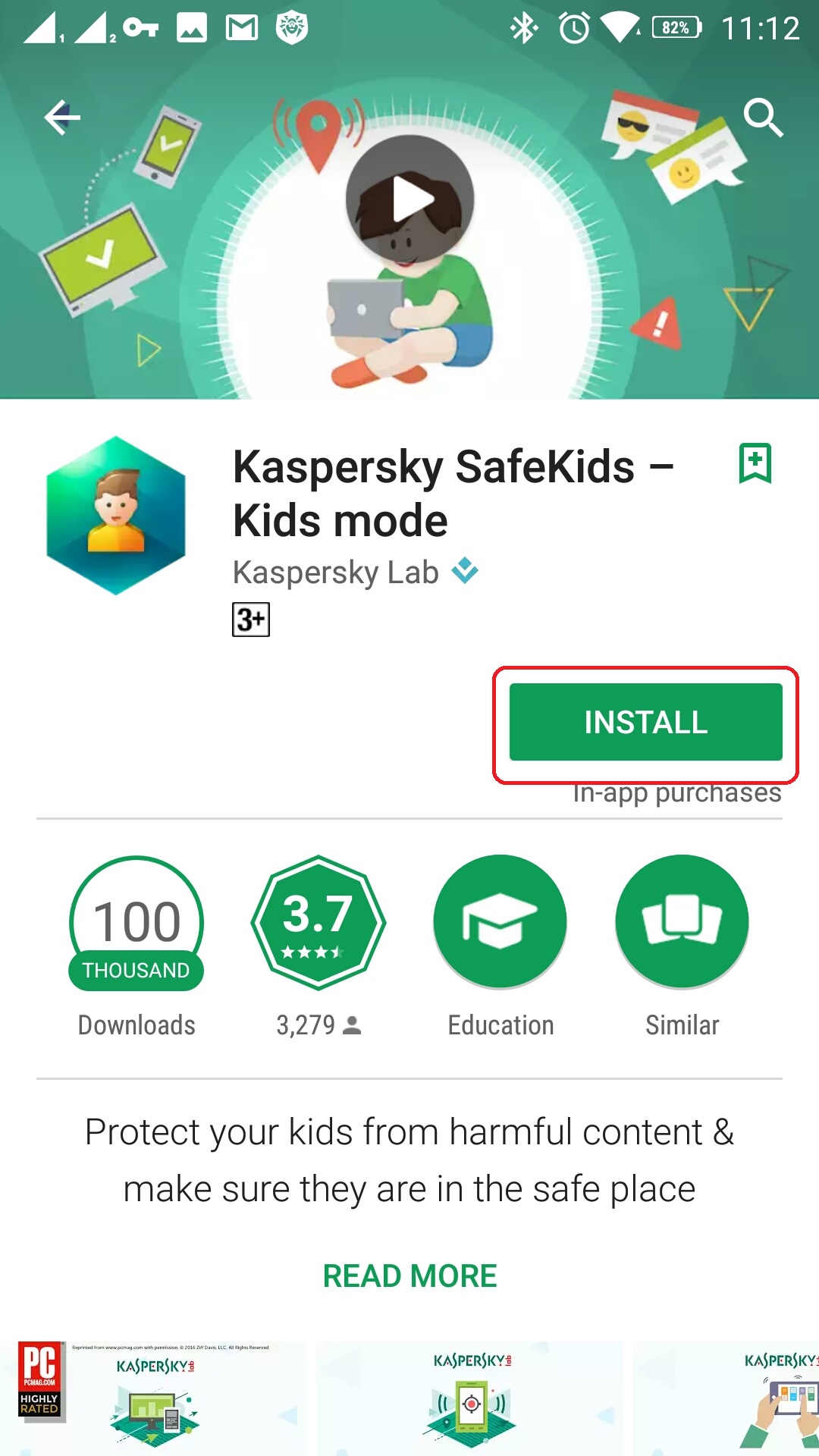
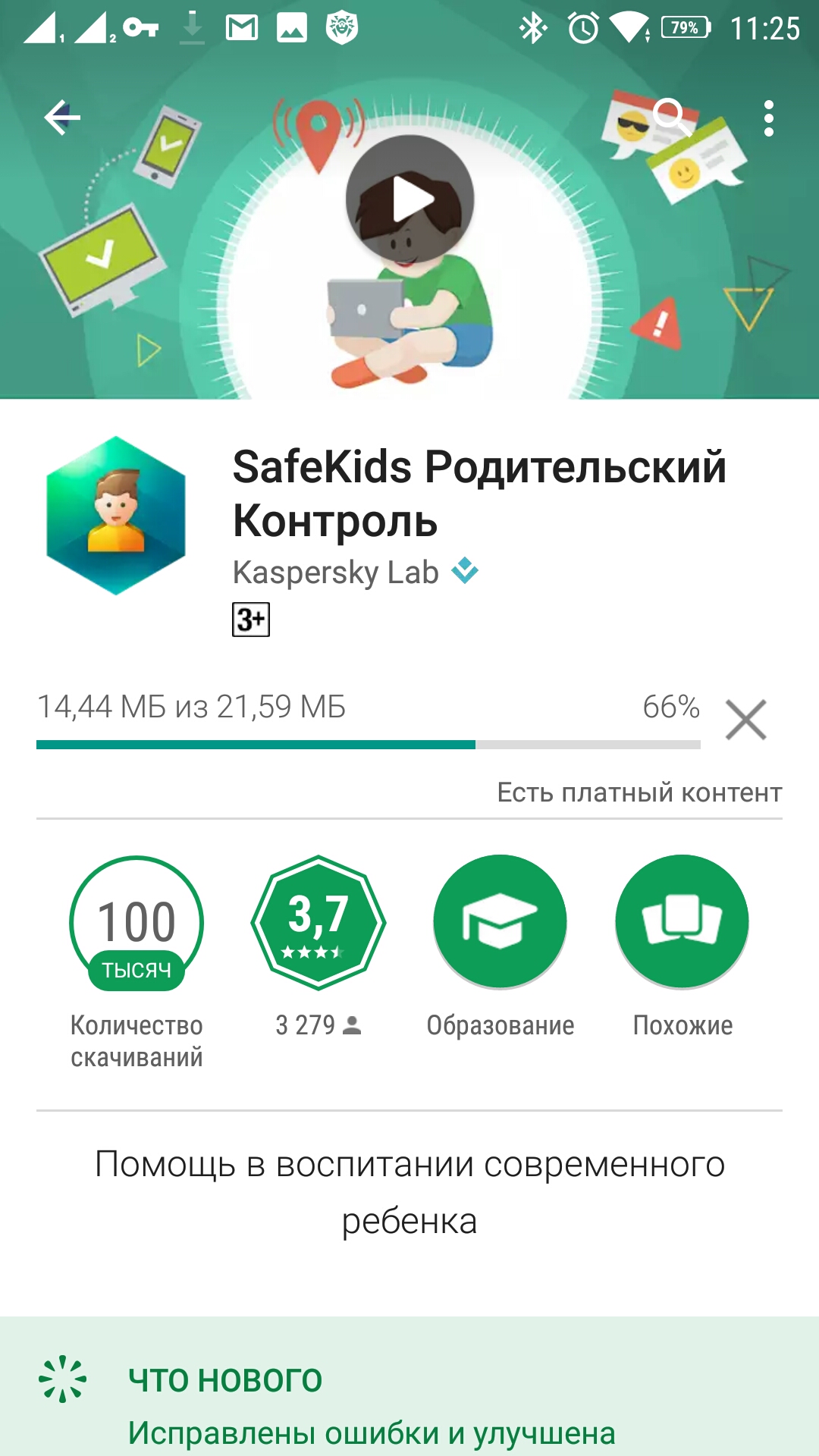
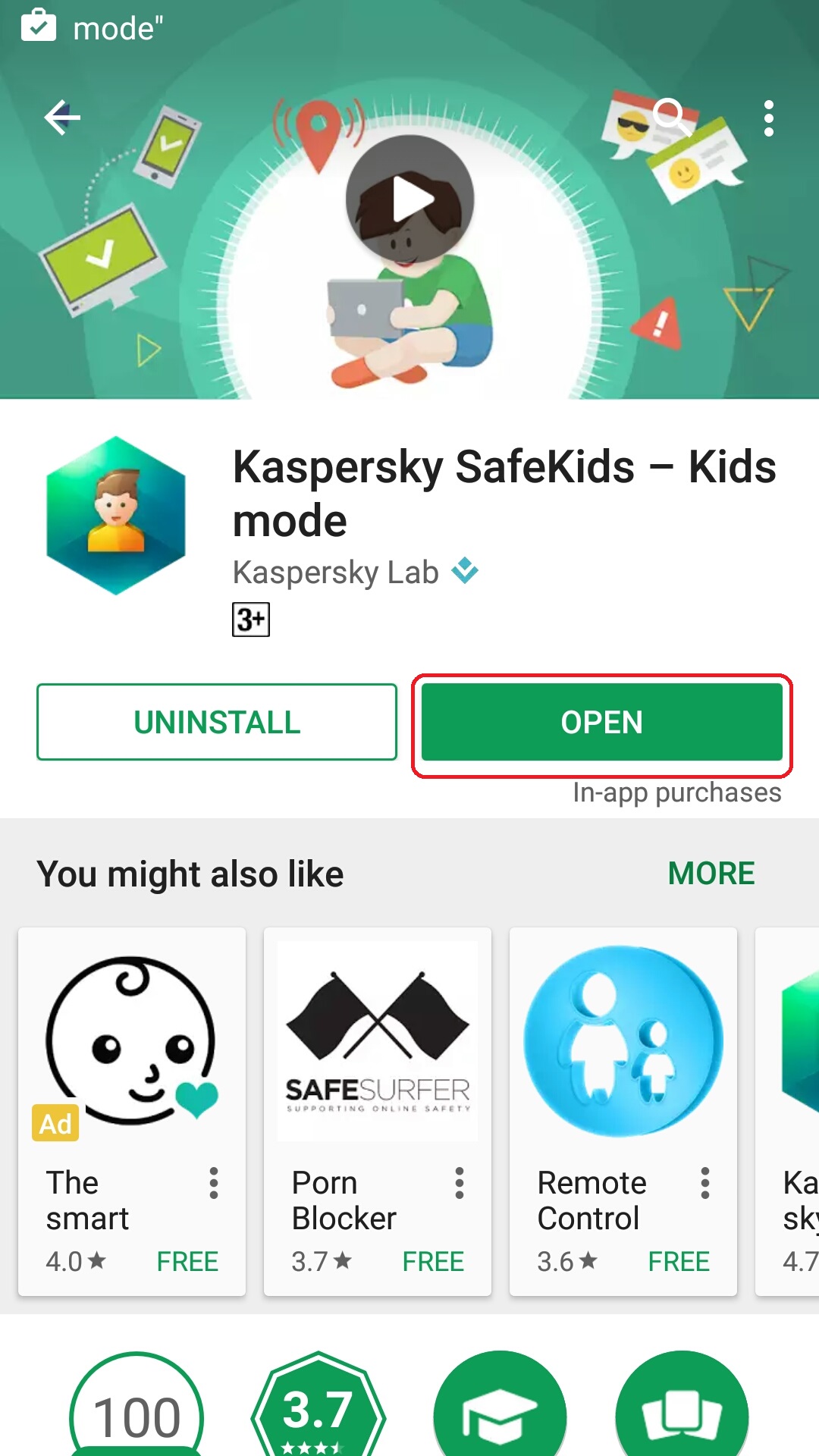
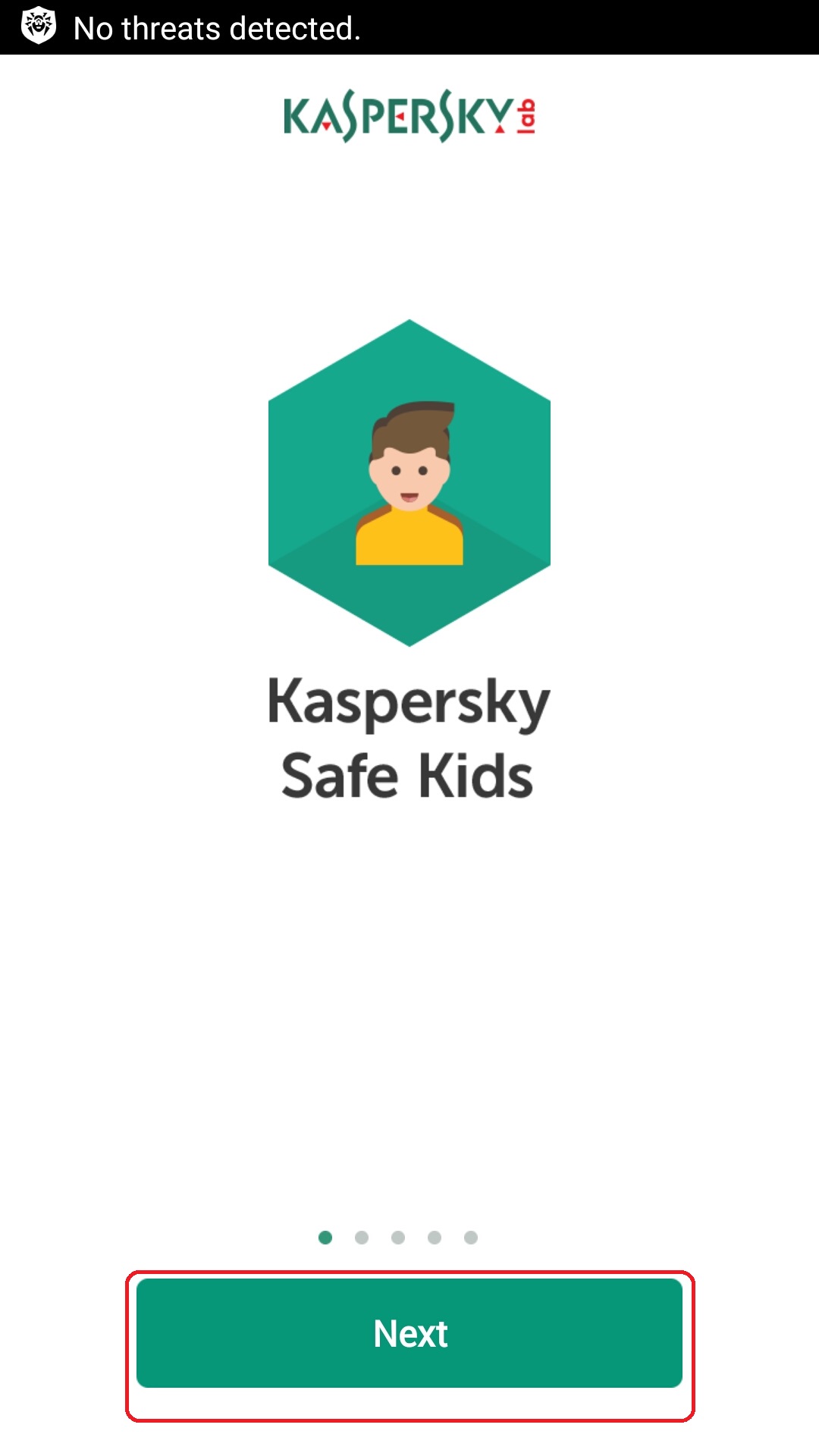
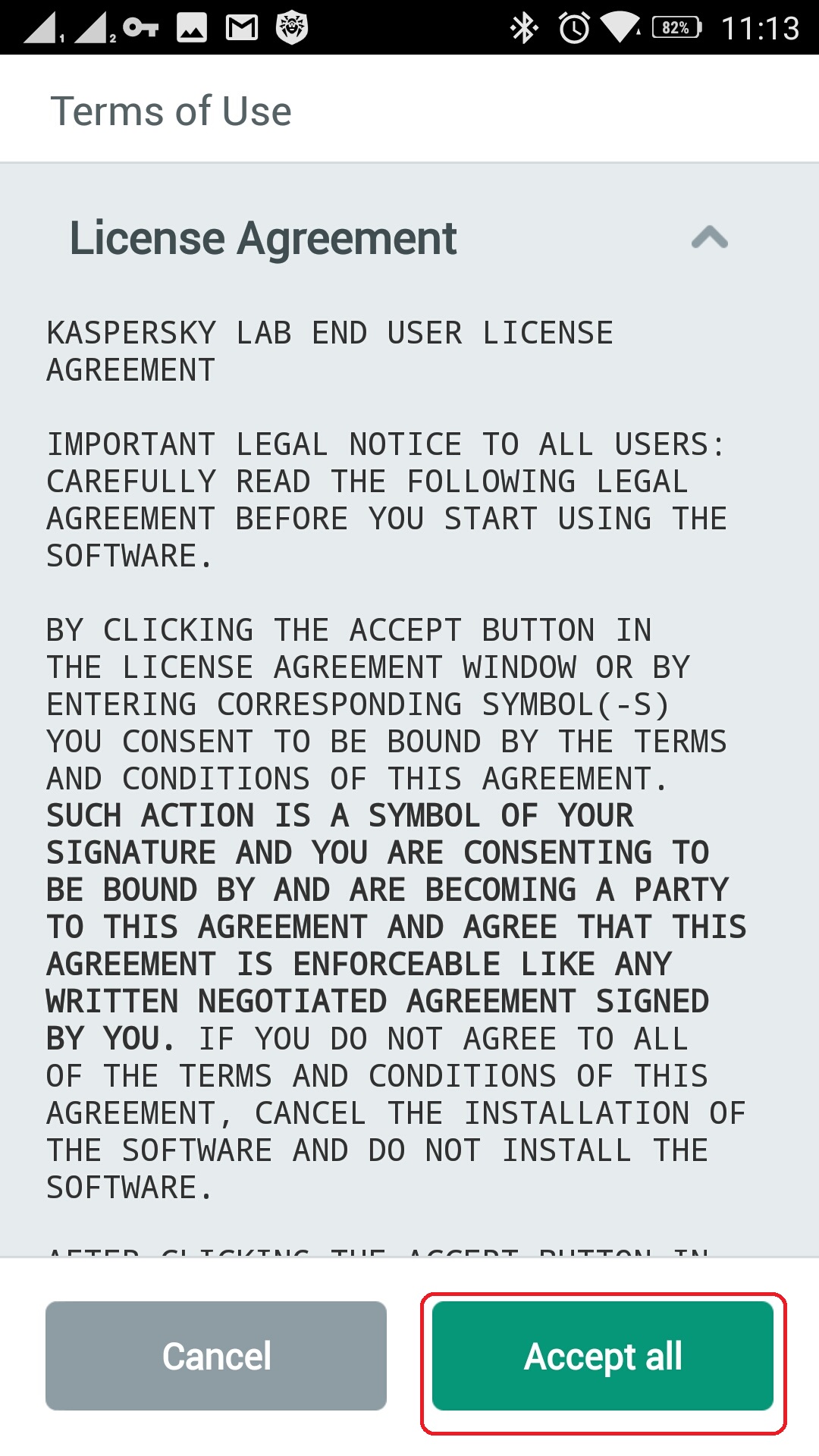
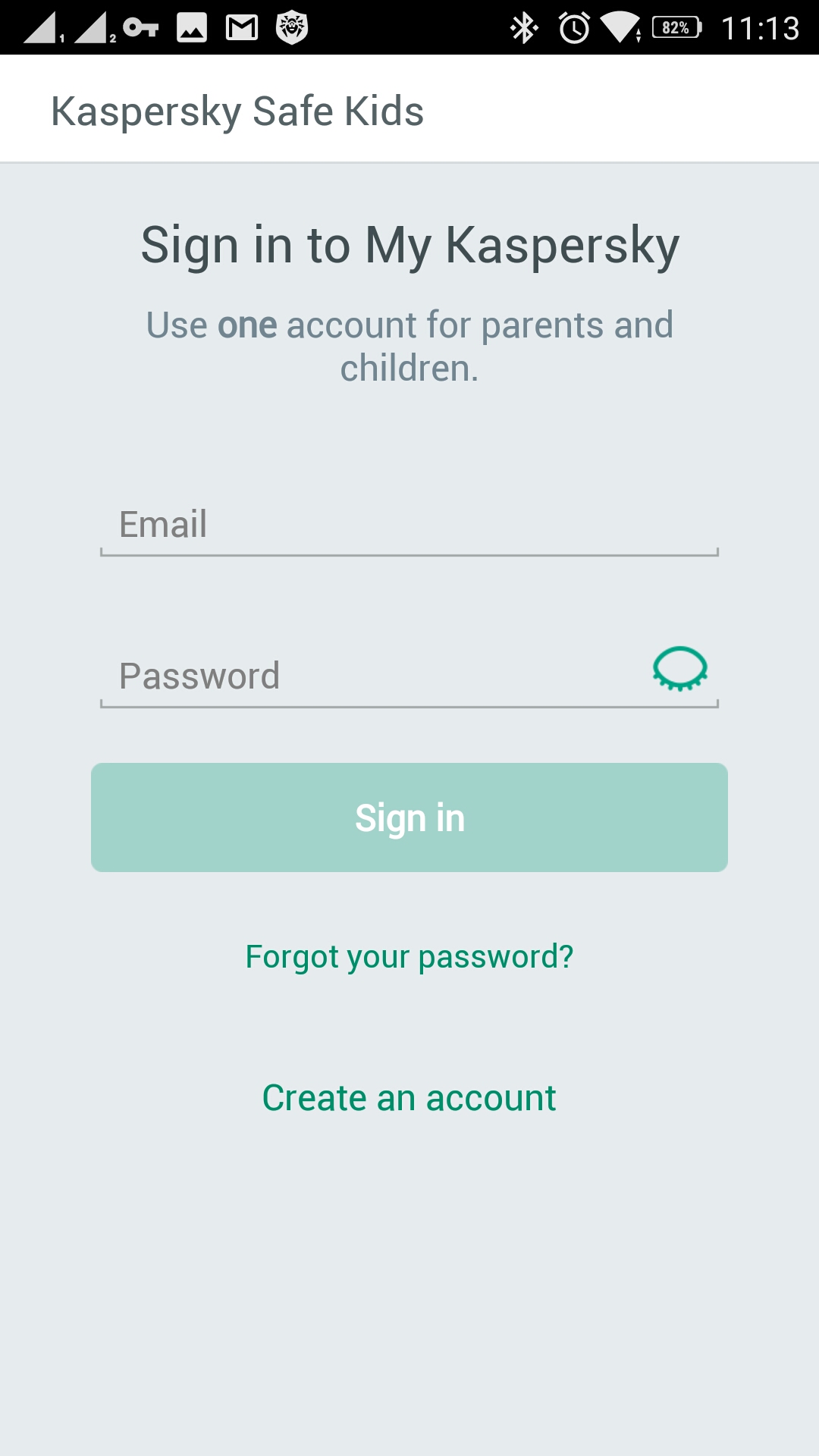
Если у Вас уже есть учётная запись (обычно пользователи Антивируса Касперского её уже имеют. Под этой же учётной записью хранятся лицензионные ключи, ведётся переписка со службой технической поддержки и пр.), тогда введите свои учётные данные — e-mail и пароль от портала. Если же у Вас ещё нет учётной записи, нажмите «Создать учётную запись» (Create an account). Нужно будет указать действующий Ваш электронный почтовый ящик и задать пароль для доступа к порталу Касперского.
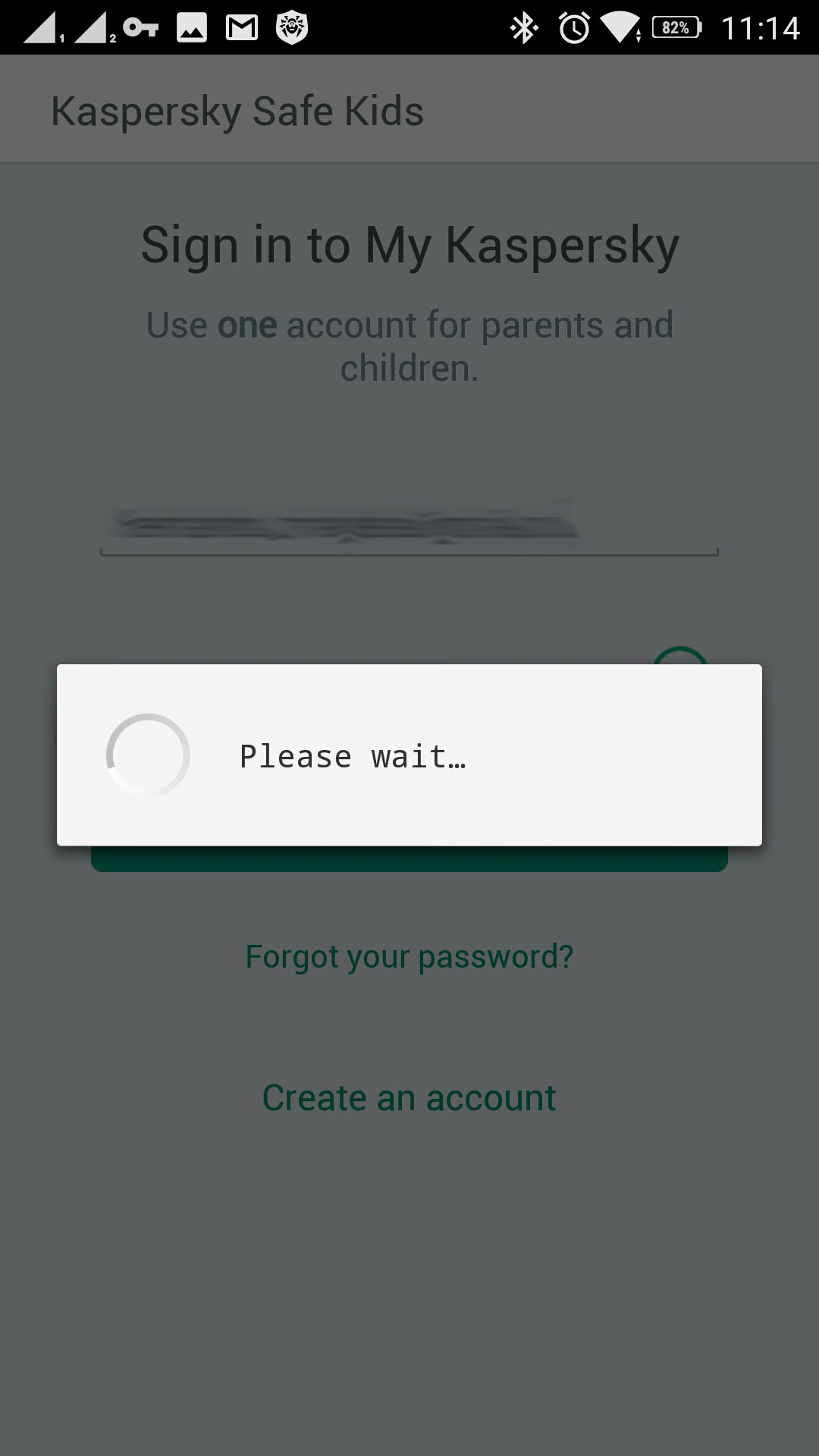
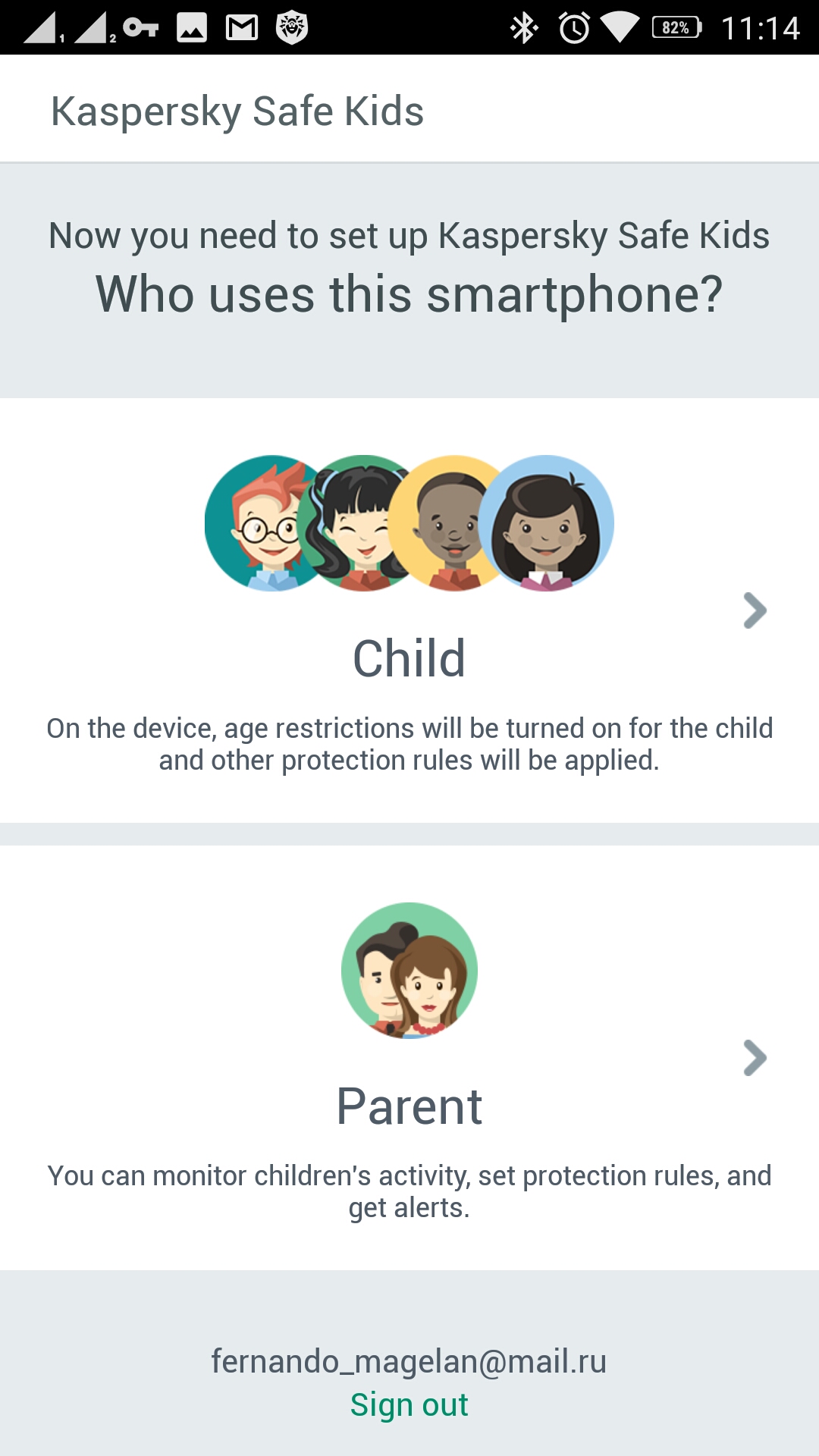
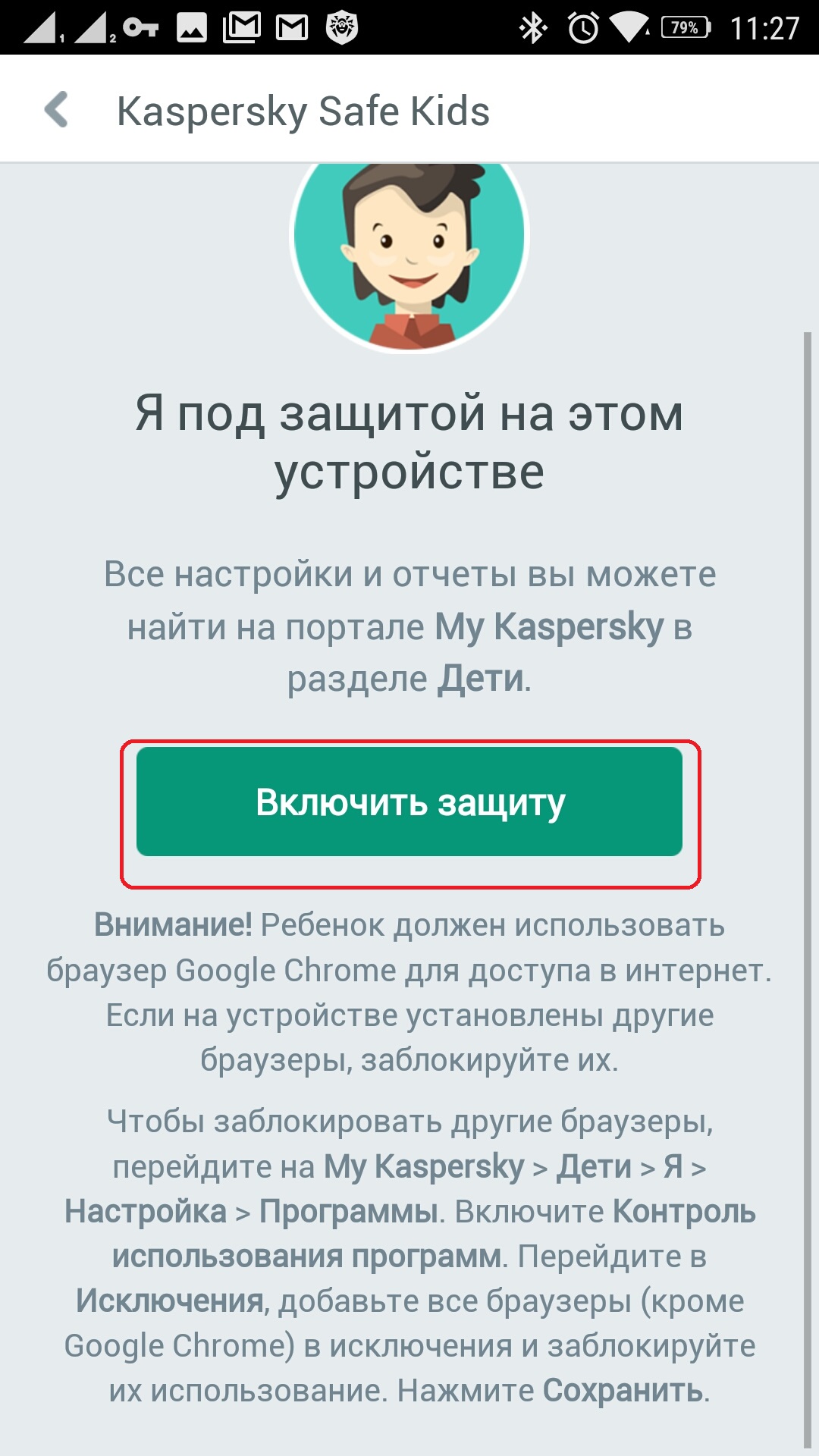
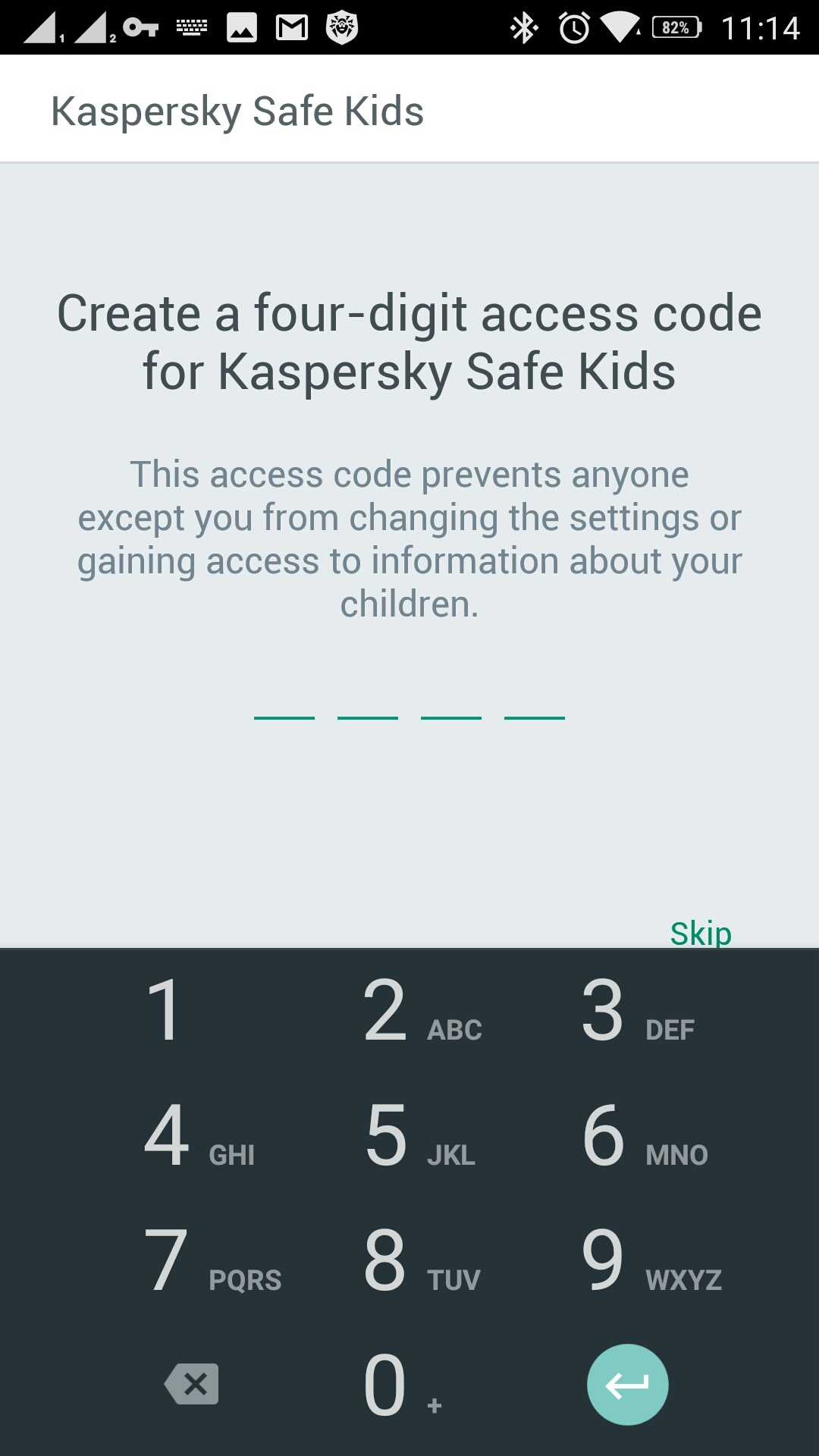
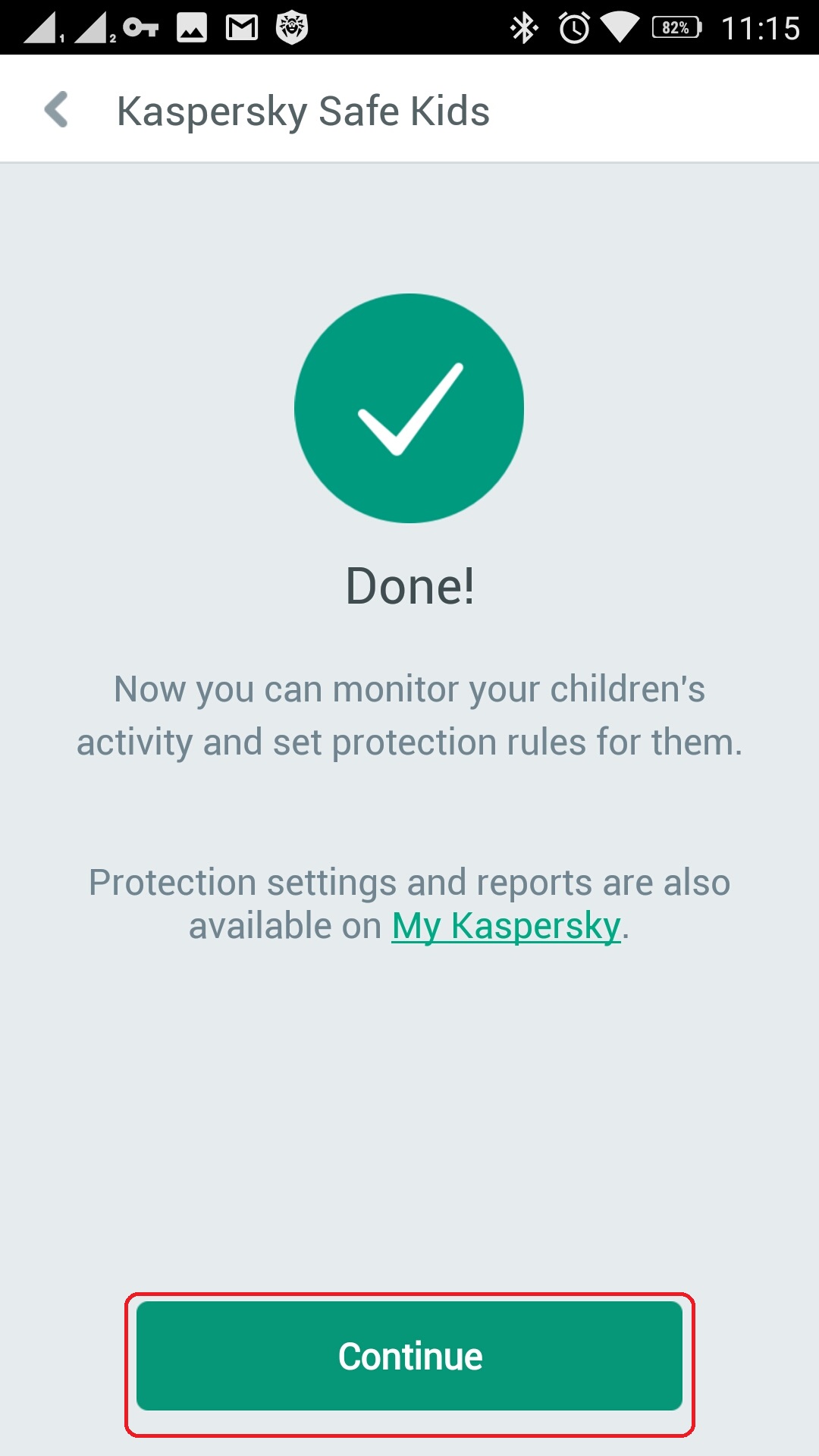
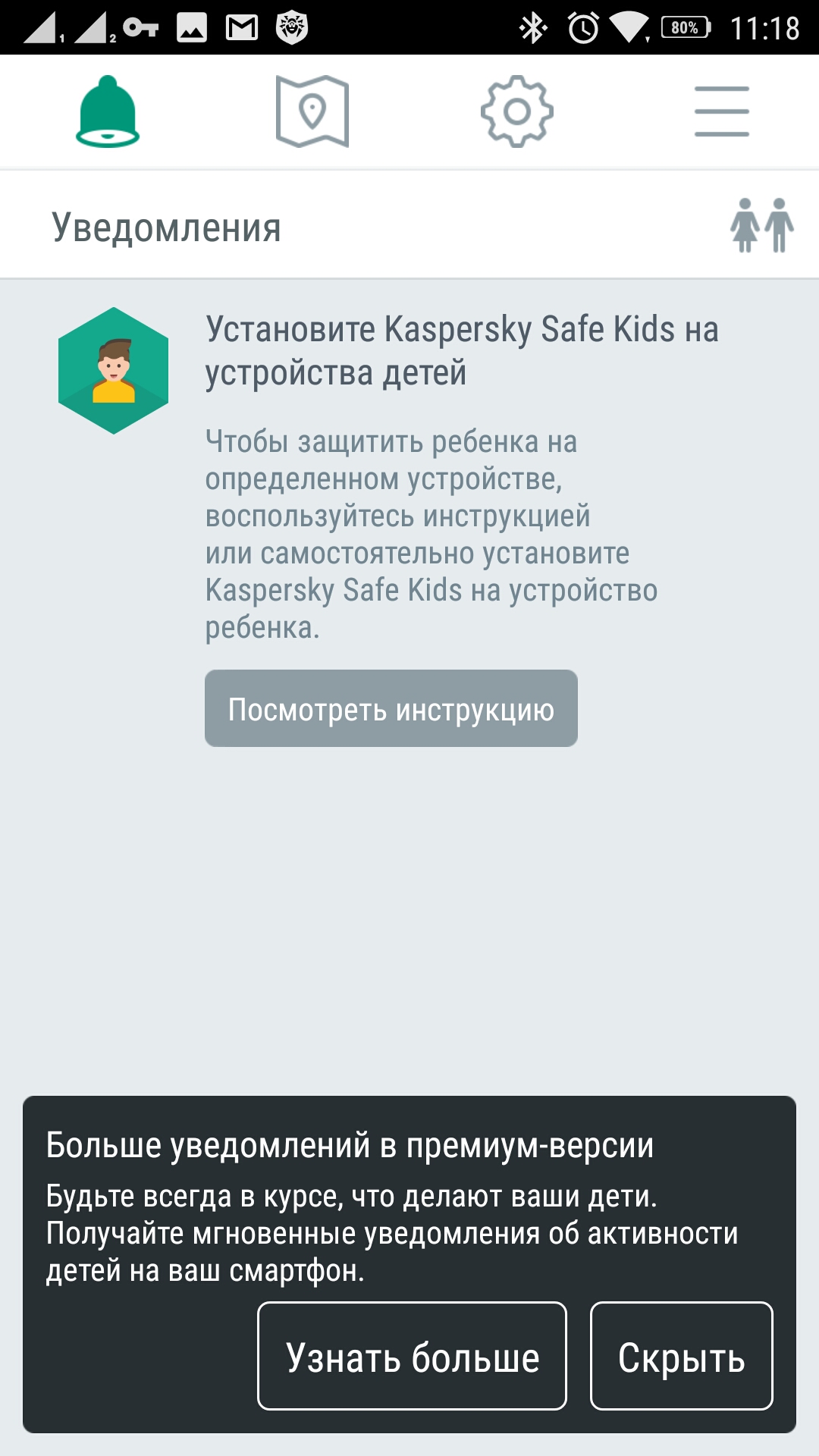
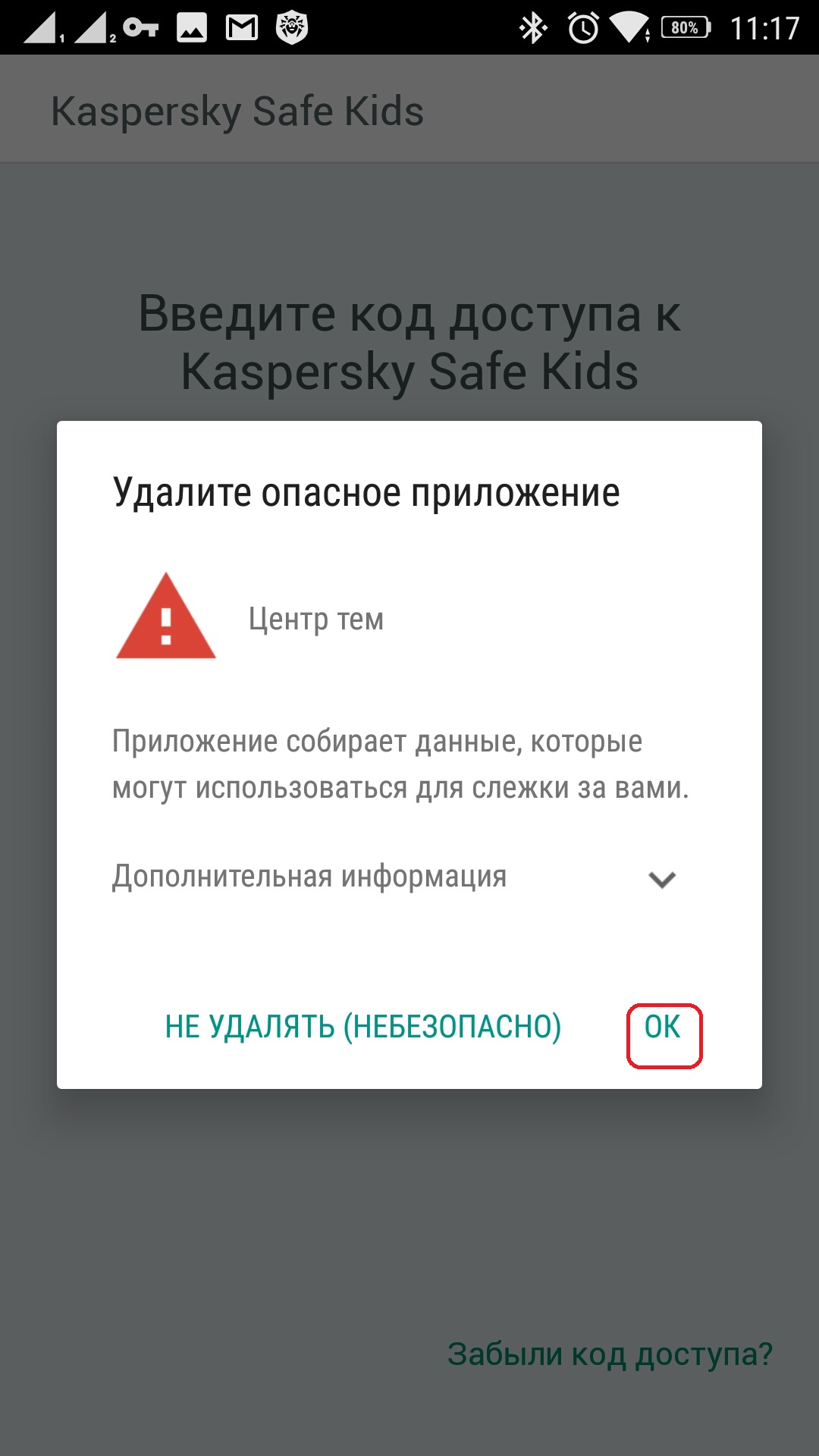
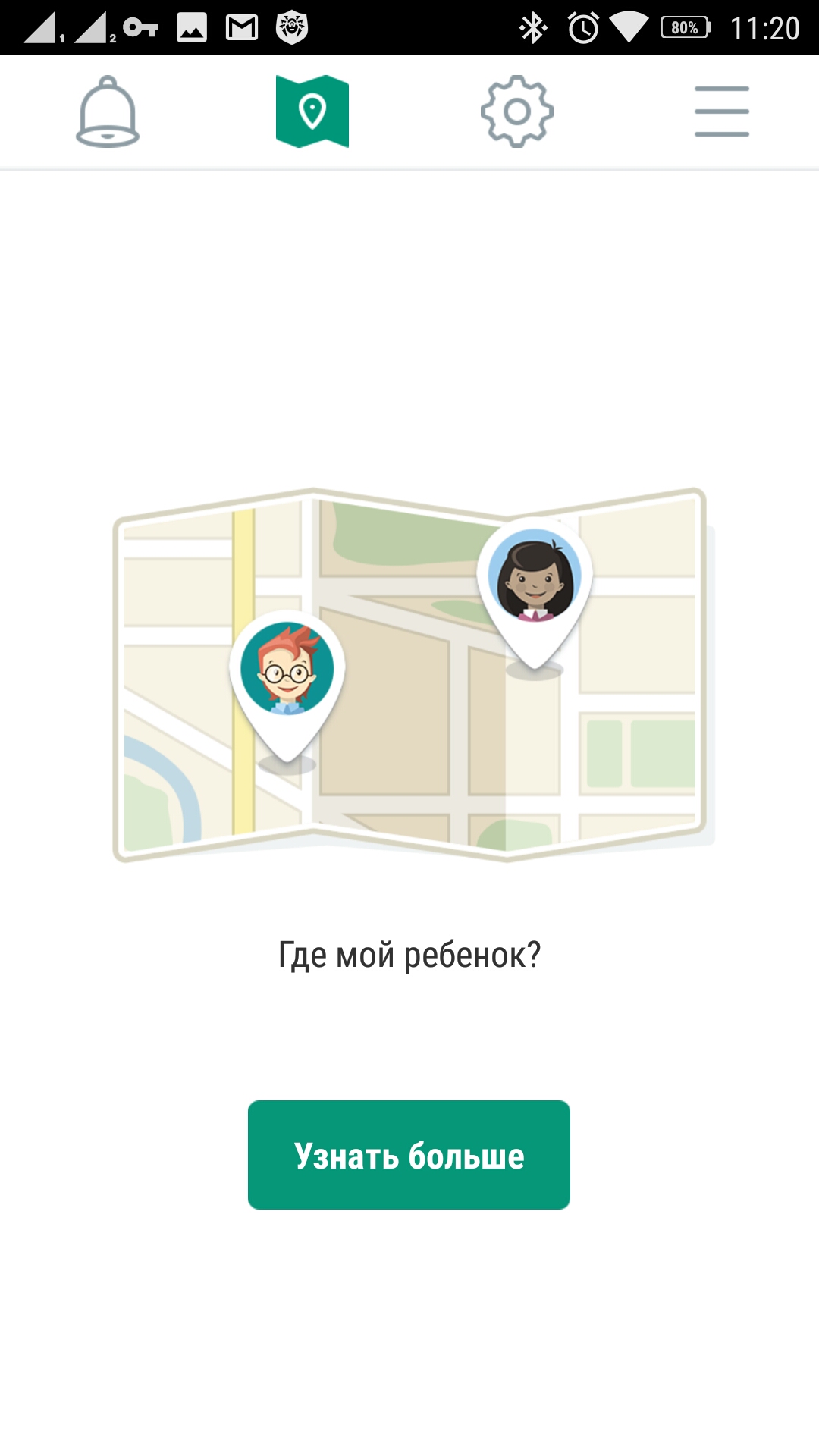
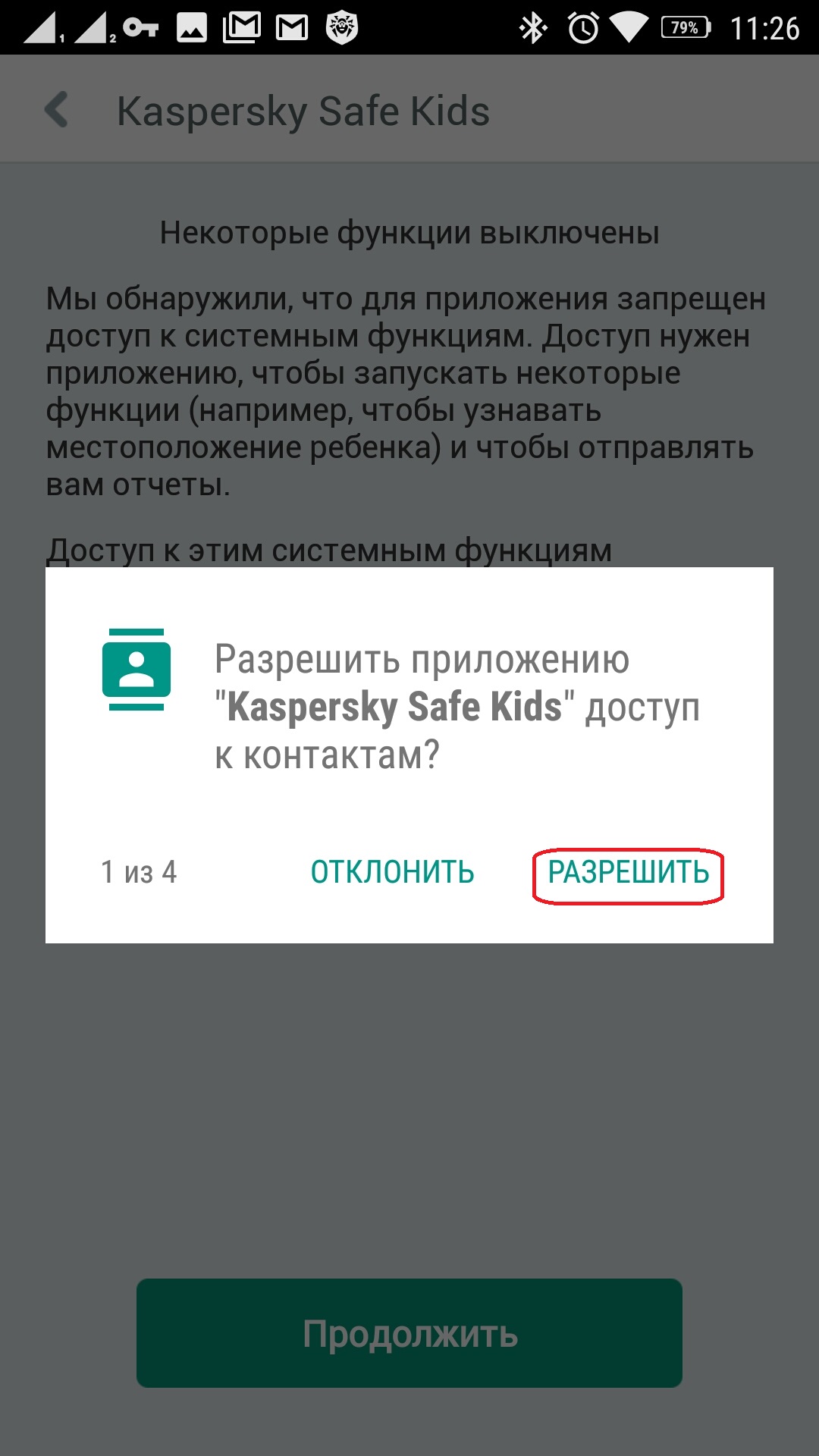
После этого Kaspersky SafeKids на устройстве ребёнка будет в фоновом режиме собирать и синхронизировать данные с порталом Касперского, в зависимости от сделанных Вами настроек.
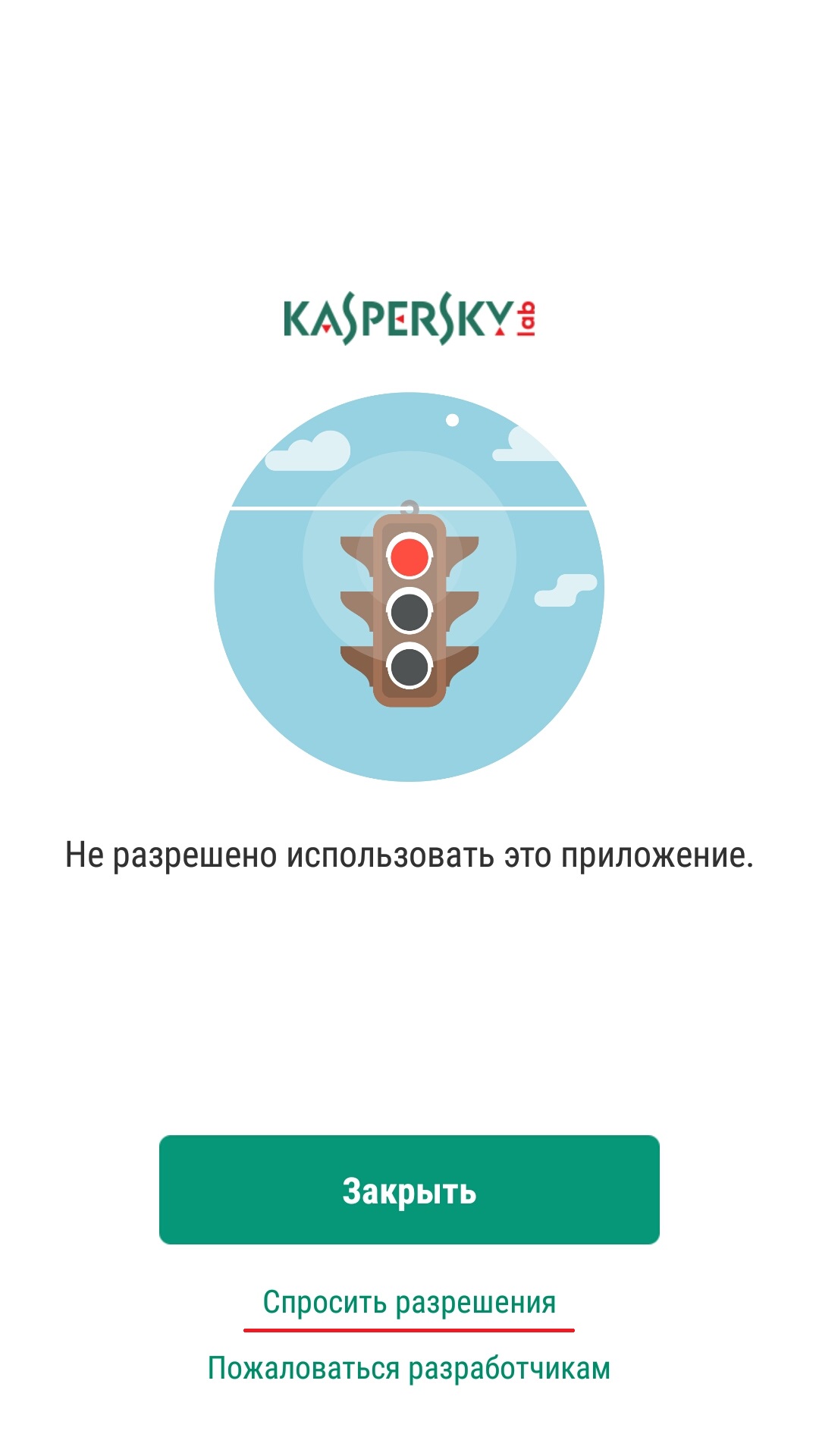
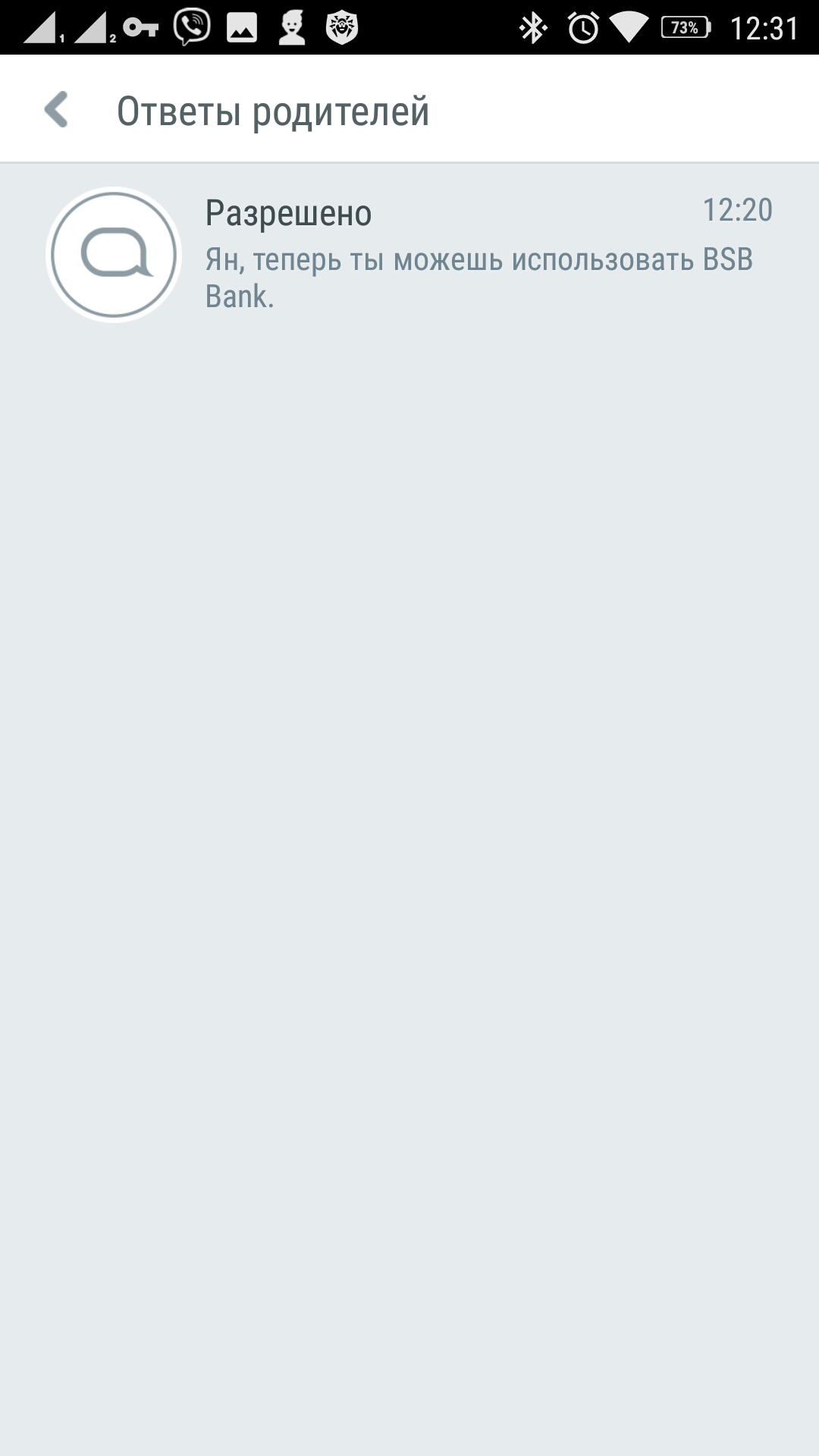
О том, как производить настройку программы и просматривать отчёты, как добавить Ваш код активации в программу для открытия всех её возможностей, смотрите настройки и управление Kaspersky SafeKids.
Статья обновлена: 18 августа 2021
ID: 14478
Статья относится к Kaspersky Security Cloud Family.
Kaspersky Safe Kids — программа для защиты детей в интернете и контроля времени использования компьютера, мобильных устройств, программ или приложений.
Kaspersky Safe Kids позволяет:
- защитить ребенка от нежелательной информации в интернете;
- контролировать время использования устройств;
- ограничивать время на игры и социальные сети;
- получать подробные отчеты о действиях ребенка в интернете;
- отслеживать посты с упоминанием ребенка и изменений списка друзей в Facebook и ВКонтакте.
Kaspersky Safe Kids входит в Kaspersky Security Cloud Family.
Как установить Kaspersky Safe Kids
Спасибо за ваш отзыв, вы помогаете нам становиться лучше!
Спасибо за ваш отзыв, вы помогаете нам становиться лучше!
Содержание
- Как настроить касперский сафе кидс
- Первоначальная настройка Kaspersky Safe Kids
- Первоначальная настройка Kaspersky Safe Kids
Как настроить касперский сафе кидс
После установки Kaspersky Safe Kids на мобильное устройство вашего ребенка, необходимо настроить приложение для использования вашим ребенком. После настройки на устройстве вашего ребенка будут применены возрастные ограничения и другие настройки защиты.
При первом запуске приложения следуйте инструкциям на экране.
Во время настройки Kaspersky Safe Kids вы устанавливаете конфигурационный профиль. Этот конфигурационный профиль содержит настройки защиты ребенка.
Конфигурационный профиль необходимо переустановить в следующих случаях:
- Ваш ребенок перешел в следующую возрастную категорию. Возрастная категория вашего ребенка определяется по состоянию на 1 января текущего года.
- Изменились настройки защиты, относящиеся к контролю использования интернета.
- Изменились настройки защиты, относящиеся к контролю использования приложений.
Если вы закончили настройку приложения и позднее решили настроить Kaspersky Safe Kids для родителя, вам необходимо удалить приложение и снова установить приложение.
Чтобы подготовить Kaspersky Safe Kids и включить защиту на мобильном устройстве вашего ребенка:
- Запустите Kaspersky Safe Kids на мобильном устройстве вашего ребенка.
Откроется окно приветствия Kaspersky Safe Kids.
При желании ознакомьтесь с основными возможностями приложения и нажмите Продолжить
Откроется окно Условия использования.
- Если вы согласны с их условиями, установите соответствующие флажки.
- Если вы не согласны с условиями документов, закройте приложение и не используйте его.
- Если у вас нет учетной записи My Kaspersky, выполните следующие действия:
- Введите данные учетной записи.
- Нажмите Войти .
- Если у вас нет учетной записи на портале My Kaspersky, выполните следующие действия:
- Нажмите У меня еще нет учетной записи .
- Пройдите процедуру регистрации.
На указанный адрес электронной почты будет отправлено письмо со ссылкой для активации учетной записи. Нажмите на ссылку, чтобы подтвердить регистрацию.
Создать учетную запись вы также можете на портале My Kaspersky.
Устройство будет подключено к My Kaspersky.
- Прочитайте условия Положения об обработке данных в маркетинговых целях.
- Если вы принимаете условия Положения, нажмите Принять и подтвердите действие.
- Если вы хотите принять условия Положения позднее и продолжить настройку приложения, нажмите Пропустить . Вы можете принять условия Положения позднее в настройках приложения.
- Укажите, что это устройство ребенка.
- Укажите ребенка, который использует это устройство:
- Выберите ребенка из списка детей.
- Добавьте ребенка, если его/ее нет в списке детей. Для этого выполните следующие действия:
- Нажмите Добавить ребенка .
- Добавьте информацию о вашем ребенке:
- Имя ребенка. Это имя будет отображаться, когда вы получаете уведомления о действиях ребенка.
- Год рождения ребенка. Возраст ребенка определяет настройки Kaspersky Safe Kids по умолчанию, которые будут использоваться для контроля действий вашего ребенка на устройстве.
- Фото ребенка.
- Нажмите Добавить .
Вы также можете добавить информацию о ребенке на сайте My Kaspersky.
- Нажмите Продолжить и разрешите Kaspersky Safe Kids доступ к местоположению устройства.
- Разрешите Kaspersky Safe Kids отправлять уведомления.
- Установите конфигурационный профиль. Для этого выполните следующие действия:
- Нажмите Продолжить , просмотрите информацию о конфигурационном профиле и нажмите Установить профиль .
- Нажмите Разрешить , чтобы открыть настройки устройства.
- Подтвердите установку конфигурационного профиля, нажав Установить .
- Просмотрите системное предупреждение и нажмите Установить .
- Подтвердите установку.
- Нажмите Готово .
- Вернитесь в приложение.
- Нажмите Готово .
Приложение Kaspersky Safe Kids готово к использованию. Вы можете отдать устройство вашему ребенку. Ваш ребенок должен использовать Kaspersky Safe Kids вместо Safari для выхода в интернет.
В связи с особенностями операционной системы iOS существует возможность скрыть уведомления Kaspersky Safe Kids на устройстве ребенка через настройки операционной системы.
Источник
Первоначальная настройка Kaspersky Safe Kids
После завершения установки запустится первоначальная настройка Kaspersky Safe Kids, чтобы вы могли настроить программу для ребенка.
Первоначальная настройка поможет вам решить следующие задачи:
- Подключиться к учетной записи My Kaspersky или создать новую учетную запись, если у вас ее еще нет.
Устройство ребенка будет подключено к этой учетной записи My Kaspersky. Если вы хотите использовать другую учетную запись My Kaspersky для контроля за устройствами ребенка, вам требуется отключить устройство ребенка от текущей учетной записи My Kaspersky.
- Добавить в программу информацию о детях.
- Выбрать учетные записи Windows для каждого ребенка.
- В окне Подключение к My Kaspersky нажмите на кнопку Уже есть регистрация .
- Введите учетные данные от вашей учетной записи My Kaspersky.
- Нажмите Продолжить .
- В окне Подключение к My Kaspersky выполните следующие действия:
- В поле для ввода адреса электронной почты введите адрес электронной почты, на который вы хотите зарегистрировать учетную запись My Kaspersky. Этот адрес электронной почты будет использоваться как имя пользователя. Уведомления от Kaspersky Safe Kids также будут приходить на этот адрес электронной почты.
- В поле для ввода пароля введите пароль для учетной записи My Kaspersky.
Пароль должен содержать как минимум восемь символов, включая одну цифру, одну строчную и одну заглавную латинские буквы. Пробелы не допускаются.
- В поле для подтверждения пароля введите пароль еще раз.
- Если вы хотите получать информационные и рекламные сообщения от «Лаборатории Касперского», установите флажок Получать новости и специальные предложения «Лаборатории Касперского» по электронной почте .
- Нажмите на кнопку Зарегистрироваться , чтобы продолжить.
Откроется Положение об обработке данных в маркетинговых целях.
- Внимательно прочитайте Положение об обработке данных в маркетинговых целях и выполните одно из следующих действий:
- Если вы принимаете Положение об обработке данных в маркетинговых целях, нажмите на кнопку Принять , чтобы подтвердить свое решение.
- Если вы не хотите предоставлять данные для маркетинговых целей, нажмите на кнопку Пропустить .
Kaspersky Safe Kids подключится к порталу My Kaspersky и создаст учетную запись. После создания вашей учетной записи появится окно Поздравляем с регистрацией на My Kaspersky!
Откроется окно Ваши дети .
- В окне Ваши дети нажмите на кнопку Добавить ребенка .
Откроется диалоговое окно.
Укажите информацию о вашем ребенке:
- Имя вашего ребенка.
Имя ребенка отображается в уведомлениях о действиях ребенка или когда программа напоминает ребенку об имеющихся ограничениях.
Год рождения ребенка.
От возраста вашего ребенка зависят настройки, выбранные по умолчанию на портале My Kaspersky.
После этого настройка Kaspersky Safe Kids будет завершена. Kaspersky Safe Kids начнет отслеживать действия в учетной записи, выбранной для ребенка.
Настройки Kaspersky Safe Kids, применяемые к выбранной учетной записи, зависят от указанного вами возраста ребенка. Вы можете просматривать и изменять настройки на портале My Kaspersky в разделе Дети или в приложении Kaspersky Safe Kids, установленном на родительское мобильное устройство (под управлением Android и iOS).
Откроется окно Введите пароль от вашей учетной записи My Kaspersky .
Откроется окно Ваши дети .
- Выберите одно из стандартных изображений.
- Загрузите изображение с компьютера.
Информация о ребенке добавится в Kaspersky Safe Kids.
Если вы ранее добавляли детей через портал My Kaspersky или в мобильном приложении, программа отобразит их имена в окне Ваши дети .
После того как вы добавили информацию о детях в Kaspersky Safe Kids, откроется диалоговое окно. Kaspersky Safe Kids отобразит название учетной записи Windows, в которую вы вошли, и предложит выбрать, кто из детей будет использовать эту учетную запись.
- Укажите, кто использует текущую учетную запись Windows:
- Выберите ребенка. К учетной записи будет применены ограничения, соответствующие указанному вами возрасту ребенка.
- Если дети не используют текущую учетную запись Windows, нажмите Дети не используют эту учетную запись . Для этой учетной записи не будут применяться ограничения.
- В окне Выберите или создайте отдельные учетные записи Windows для себя и для каждого ребенка укажите учетные записи, которые использую дети и родители.
- Если у родителей или детей нет личных учетных записей на этом компьютере, выберите пункт Создать новую учетную запись . Откроется окно Новая учетная запись Windows , в котором вы можете ввести учетные данные для новой учетной записи.
- Если ребенок или родители не являются пользователями компьютера, выберите пункт Не использует этот компьютер .
- Нажмите Далее .
- В окне Защитите паролем учетную запись Windows задайте пароли для учетных записей без паролей.
Kaspersky Safe Kids определит, какие учетные записи не защищены паролем. Вы можете установить пароли, чтобы ваши дети не могли использовать эти учетные записи для обхода ограничений. Вы можете пропустить этот шаг.
Kaspersky Safe Kids отобразит результат настройки.
Мы рекомендуем вам назначить отдельные учетные записи Windows для каждого ребенка. Если несколько детей использую одну учетную запись Windows, то Kaspersky Safe Kids не сможет подобрать индивидуальные настройки под возраст каждого из детей. Убедитесь, что дети входят в учетные записи Windows, выбранные для них.
Источник
Первоначальная настройка Kaspersky Safe Kids
После завершения установки запустится первоначальная настройка Kaspersky Safe Kids, чтобы вы могли настроить программу для ребенка.
Первоначальная настройка поможет вам решить следующие задачи:
- Подключиться к аккаунту My Kaspersky или создать новый аккаунт, если у вас его еще нет.
Устройство ребенка будет подключено к этому аккаунту My Kaspersky. Если вы хотите использовать другой аккаунт My Kaspersky для контроля за устройствами ребенка, вам требуется отключить устройство ребенка от текущего аккаунта My Kaspersky.
После этого настройка Kaspersky Safe Kids будет завершена и программа запустится.
Настройки Kaspersky Safe Kids, применяемые к выбранной учетной записи, зависят от указанного вами возраста ребенка. Вы можете просматривать и изменять настройки на сайте My Kaspersky в разделе Дети или в приложении Kaspersky Safe Kids, установленном на родительское мобильное устройство (под управлением Android и iOS).
- В окне Подключение к My Kaspersky нажмите на кнопку Уже есть регистрация .
Откроется окно Введите пароль от вашего аккаунта My Kaspersky .
Введите пароль от аккаунта My Kaspersky и нажмите на кнопку Продолжить .
Если вы делаете слишком много попыток подключиться к My Kaspersky, программа пытается убедиться, что вы человек, и отображает окно Проверка безопасности .
Введите в поле символы с изображения и нажмите Продолжить .
Если вы настроили двухэтапную проверку на сайте My Kaspersky, программа отправит код на ваш номер телефона.
Введите в поле код из SMS-сообщения и нажмите Подтвердить .
Код действителен в течение пяти минут. Вы можете повторно запросить код через 30 секунд.
Ваш компьютер будет подключен к My Kaspersky. Откроется окно Учетные записи Windows на этом компьютере .
- Убедитесь, что мобильная сеть доступна.
- Дождитесь, пока ссылка Запросить код повторно станет доступна в программе.
- Нажмите Запросить код повторно .
Если проблема повторяется, обратитесь в Службу технической поддержки.
Двухэтапная проверка доступна не во всех регионах. Подробнее смотрите в справке My Kaspersky.
- В окне Подключение к My Kaspersky выполните следующие действия:
- В поле для ввода адреса электронной почты введите адрес электронной почты, на который вы хотите зарегистрировать аккаунт My Kaspersky. Этот адрес электронной почты будет использоваться как имя пользователя. Уведомления от Kaspersky Safe Kids также будут приходить на этот адрес электронной почты.
- В поле для ввода пароля введите пароль для аккаунта My Kaspersky.
Пароль должен содержать как минимум восемь символов, включая одну цифру, одну строчную и одну заглавную латинские буквы. Пробелы не допускаются.
- В поле для подтверждения пароля введите пароль еще раз.
Откроется Положение об обработке данных для маркетинговых целей.
- Если вы принимаете Положение об обработке данных для маркетинговых целей, нажмите на кнопку Принять , чтобы подтвердить свое решение.
- Если вы не хотите предоставлять данные для маркетинговых целей, нажмите на кнопку Пропустить .
Kaspersky Safe Kids подключится к My Kaspersky и создаст аккаунт. После создания вашего аккаунта появится окно Поздравляем с регистрацией на My Kaspersky!
Откроется окно Учетные записи Windows на этом компьютере .
Kaspersky Safe Kids показывает список учетных записей Windows, созданных на вашем компьютере. По умолчанию контроль выключен для всех учетных записей.
- Выберите учетную запись Windows, за которой хотите следить, и включите переключатель Контроль .
Откроется окно Добавить ребенка .
Добавьте ребенка, который будет использовать отслеживаемую учетную запись.
- Укажите информацию о вашем ребенке:
Имя вашего ребенка.
Имя ребенка отображается в уведомлениях о действиях ребенка или когда программа напоминает ребенку об имеющихся ограничениях.
Год рождения ребенка.
От возраста вашего ребенка зависят настройки, выбранные по умолчанию Kaspersky Safe Kids для отслеживания действий вашего ребенка за компьютером.
- Выберите одно из стандартных изображений.
- Загрузите изображение с компьютера.
Kaspersky Safe Kids назначит эту учетную запись добавленному ребенку. Вы можете переназначить эту учетную запись другому ребенку.
Если несколько детей используют одну учетную запись Windows, то Kaspersky Safe Kids не сможет подобрать индивидуальные настройки под возраст каждого из детей.
Откроется окно Защитите паролем учетные записи Windows .
Kaspersky Safe Kids определит, какие учетные записи не защищены паролем. Вы можете установить пароли, чтобы ваши дети не могли использовать эти учетные записи для обхода ограничений. Вы можете пропустить этот шаг.
- В окне Защитите паролем учетную запись Windows задайте пароли для учетных записей без паролей.
- Нажмите Далее .
Kaspersky Safe Kids отобразит результат настройки.
Первоначальная настройка Kaspersky Safe Kids завершена. Убедитесь, что дети входят в учетные записи Windows, назначенные им.
Источник
23.05.2022
В мире, полном мошенников и киберпреступников, безопасная и заботливая среда для детей является уже жизненной необходимостью. Мы не можем всегда быть рядом со своими детьми, поэтому нам, родителям, иногда нужна дополнительная пара глаз, чтобы контролировать обстановку.
Большинство устройств в настоящее время имеют минимальный функционал для осуществления родительского контроля, но его почти всегда оказывается недостаточно. Безопасность детей – это та сфера, где лучше использовать все доступные современные разработки, и одной из таких является Kaspersky Safe Kids.
Что такое Kaspersky Safe Kids? Какие функции он предлагает и сколько стоит? Как можно его настроить? Действительно ли это ПО лучше, чем аналоги? Ответим на эти и другие вопросы в рамках данной статьи.
- Что такое Kaspersky Safe Kids?
- Каков функционал родительского контроля?
- Бесплатная версия Касперский Сейф Кидс
- Премиум версия Касперский Сейф Кидс
- Как установить и настроить Kaspersky Safe Kids?
- Итог
Что такое Kaspersky Safe Kids?
Kaspersky — известный поставщик антивирусных решений и решений для обеспечения безопасности. Одним из популярных продуктов этой компании является бесплатный антивирус Kaspersky Free.
Safe Kids (сейф кидс) – разработка компании, созданная специально для родителей и их детей. Вы можете установить данное ПО на любой компьютер, смартфон либо планшет (поддерживаются ОС Windows, macOS, Android, iOS), и затем удаленно наблюдать что делает на устройстве ваш ребенок, а также где он находится в любой момент времени.
Благодаря впечатляющим функциям, таким как блокировка приложений, фильтрация сайтов и контента, отслеживание геолокации и управление временем использования, Сейф Кидс поднимает безопасность детей в интернете и обычной жизни на совершенно новый уровень.
Каков функционал родительского контроля?
Kaspersky Safe Kids имеет бесплатную версию с ограниченными функциями, и премиум версию, которая поставляется со всем имеющимся набором средств родительского контроля.
Бесплатная версия Касперский Сейф Кидс
Бесплатная версия ПО предлагает следующие возможности:
- Интернет-фильтрация – фильтр опасных и ненужных с точки зрения родителей веб-сайтов.
- Контроль приложений – отслеживание использования приложений ребенком в зависимости от возрастных ограничений и категорий приложений.
- Ограничение времени – сколько времени ребенок будет проводить за экраном устройства.
- Безопасный поиск в Ютуб – контроль содержания видео, просматриваемых на сайте или в приложении YouTube.
Премиум версия Касперский Сейф Кидс
Платная премиум версия содержит как расширенные возможности для вышеописанного функционала, так и предлагает совершенно уникальные функции.
- Контроль времени доступа – ребенок сможет пользоваться устройством только в определенное время суток по расписанию.
- Геолокация по GPS – узнавайте местоположение ребенка в любое время и устанавливайте безопасные географические границы района, при выходе ребенком за которые вы получите уведомление.
- Контроль заряда батареи – важная функция, чтобы не потерять связь с вашим чадом в самый нужный момент.
- История запросов в Ютуб – позволяет всегда быть в курсе интересов детей.
- Своевременные уведомления в режиме реального времени оповестят вас при попытке выйти за рамки разрешенного вами.
Как установить и настроить Kaspersky Safe Kids?
Для установки ПО проделайте следующие действия:
- Посетите сайт программы и скачайте подходящую версию.
- Установите приложение на устройство ребенка.
- Создайте учетную запись для доступа к личному кабинету My Kaspersky либо введите логин или пароль, если у вас уже есть аккаунт.
- Создайте профиль вашего ребенка, указав его имя и год рождения.
- Предоставьте приложению расширенный доступ к данным смартфона.
Ссылка на личный кабинет Kaspersky Safe Kids: https://my.kaspersky.com/ru
Точно такие же действия надо проделать, установив приложение и на свой личный смартфон. Только вместо профиля ребенка надо выбрать родительский режим:
Более подробно и наглядно всё разобрано в видео:
Теперь вы точно будете знать где находятся ваши дети, какие сайты смотрят, какие приложения запускают, чем интересуются на Ютуб и пр. А если им надо посетить или запустить что-то запрещенное, то они в любой момент могут отправить вам запрос на разблокировку того или иного сайта или приложения.
Итог
На прошедшей в 2022 выставке Mobile World Congress (WWC 2022) в Испании Kaspersky Safe Kids завоевал награду как лучшее решение для родительского контроля. Данное приложение имеет в своем арсенале весь набор необходимых родителю средств, платную и бесплатную версии, интуитивно понятный интерфейс.
Сейф Кидс является отличным напоминанием для детей о том, что он них заботятся в любой момент времени, а также о необходимости следовать родительским правилам. Вместо того, чтобы смотреть через плечо вашего ребенка каждый раз, когда он использует смартфон или компьютер, достаточно один раз установить Kaspersky Safe Kids и быть спокойным.
Похожие публикации:
- Как автоматически группировать вкладки по домену в Chrome
- Онлайн распаковщик архивов Wobzip
- Как точно проверить скорость клика мыши – три онлайн сервиса
- Bytehand — сервис СМС рассылки через интернет
- 3 онлайн линейки в натуральную величину в сантиметрах
Понравилось? Поделитесь с друзьями!
Сергей Сандаков, 42 года.
С 2011 г. пишу обзоры полезных онлайн сервисов и сайтов, программ для ПК.
Интересуюсь всем, что происходит в Интернет, и с удовольствием рассказываю об этом своим читателям.



